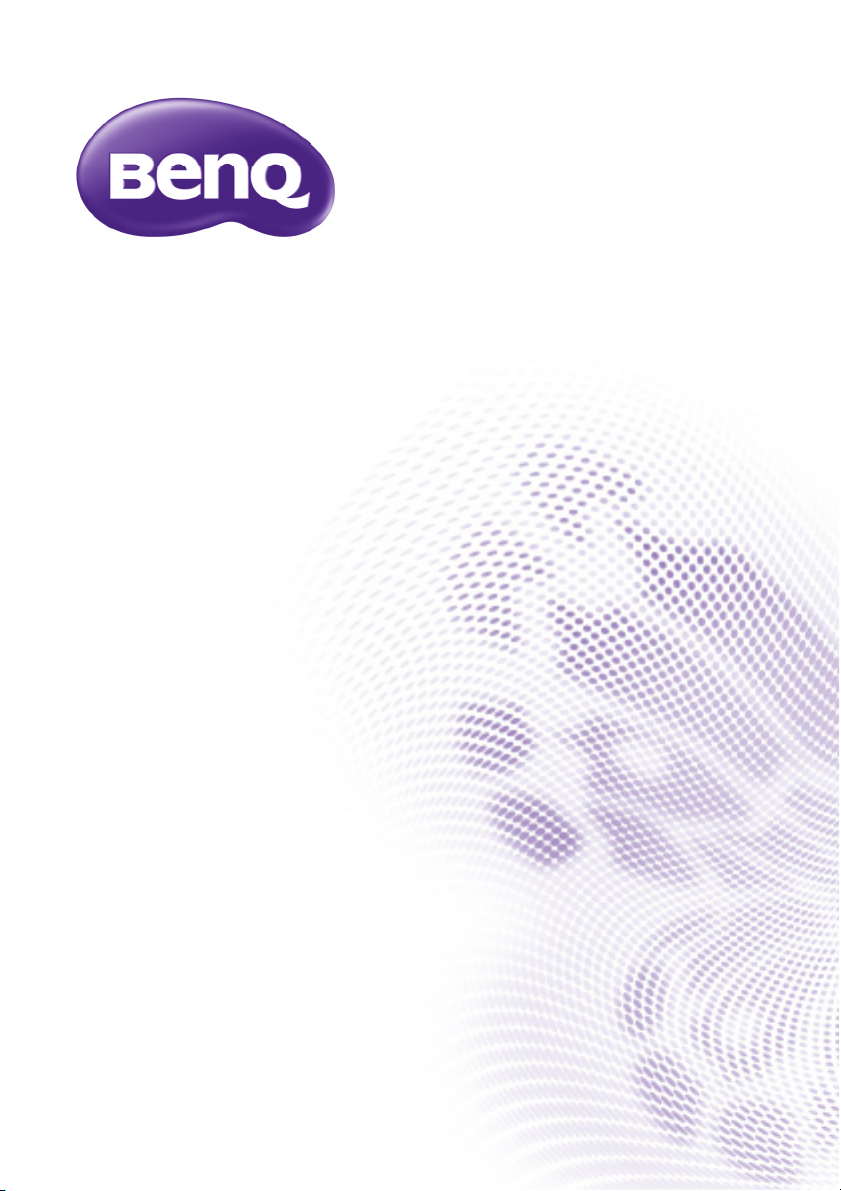
MH680/TH680
Digital projektor
Användarhandbok
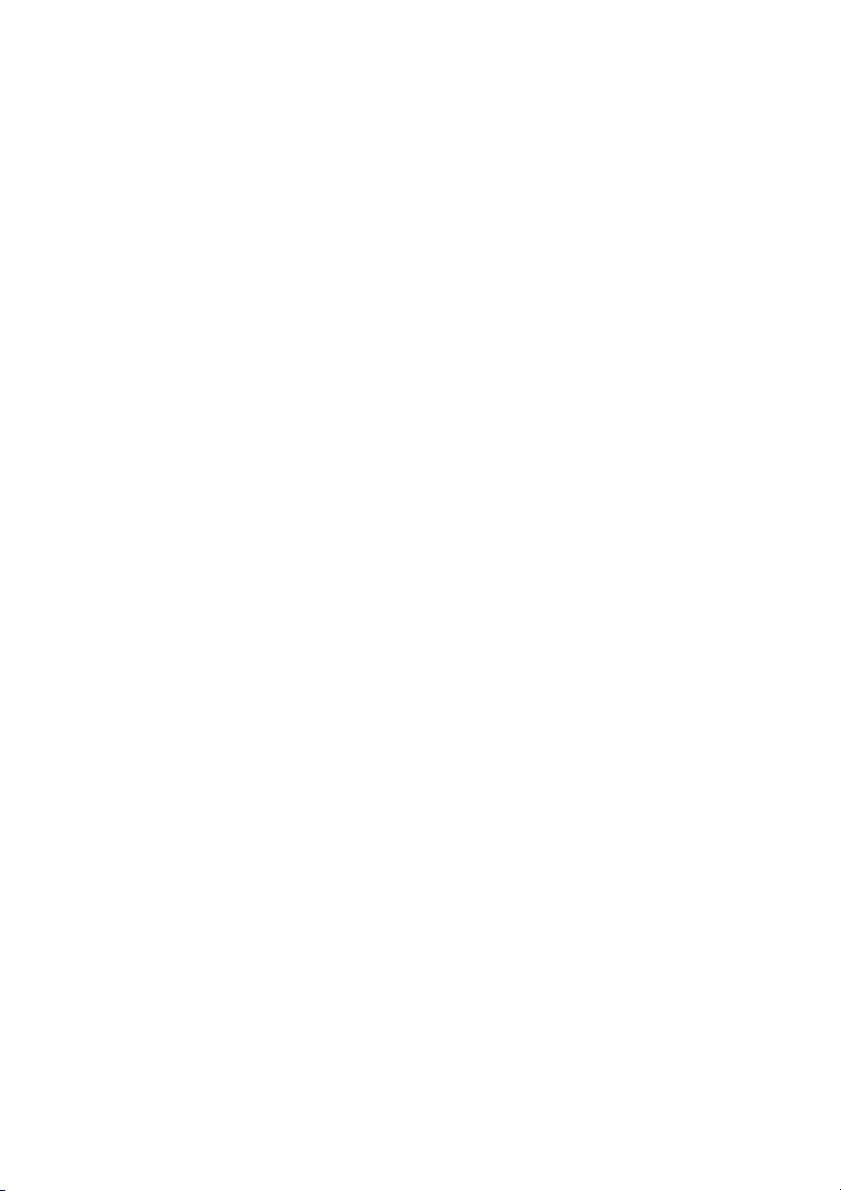
Innehåll
Viktiga
säkerhetsanvisningar ........... 3
Inledning................................. 7
Projektorns funktioner ............................7
Förpackningens innehåll...........................8
Projektorns utsida.....................................9
Kontroller och funktioner ....................10
Installera projektorn .........13
Välja placering ..........................................13
Ställa in önskad storlek på den
projicerade bilden ...................................14
Anslutning............................16
Ansluta videoenheter .............................17
Användning..........................18
Starta projektorn ....................................18
Justera den projicerade bilden.............19
Använda menyerna .................................21
Säkra projektorn .....................................22
Byta ingångssignal....................................24
Förstora och söka efter detaljer .........25
Välja bildförhållande................................25
Optimera bilden ......................................27
Ställa in presentationstimern................30
Använda fjärrstyrd sidvändning............31
Frysa bilden...............................................31
Dölja bilden ..............................................31
Låsa kontrolltangenter ...........................32
Användning vid hög höjd .......................32
Justera ljudet ............................................33
Använder testmönstret .........................34
Använder inlärningsmallarna.................34
Presentera från en USB-läsare.............35
Stänga av projektorn.............................. 36
Direkt stänga av......................................36
Använda menyerna................................. 37
Underhåll............................. 47
Skötsel....................................................... 47
Information om lampan......................... 48
Felsökning............................ 54
Specifikationer....................55
Projektorspecifikationer ....................... 55
Mått............................................................56
Takmontering..........................................56
Frekvenstabell..........................................57
Information om garanti
och copyright ..................... 61
Innehåll2
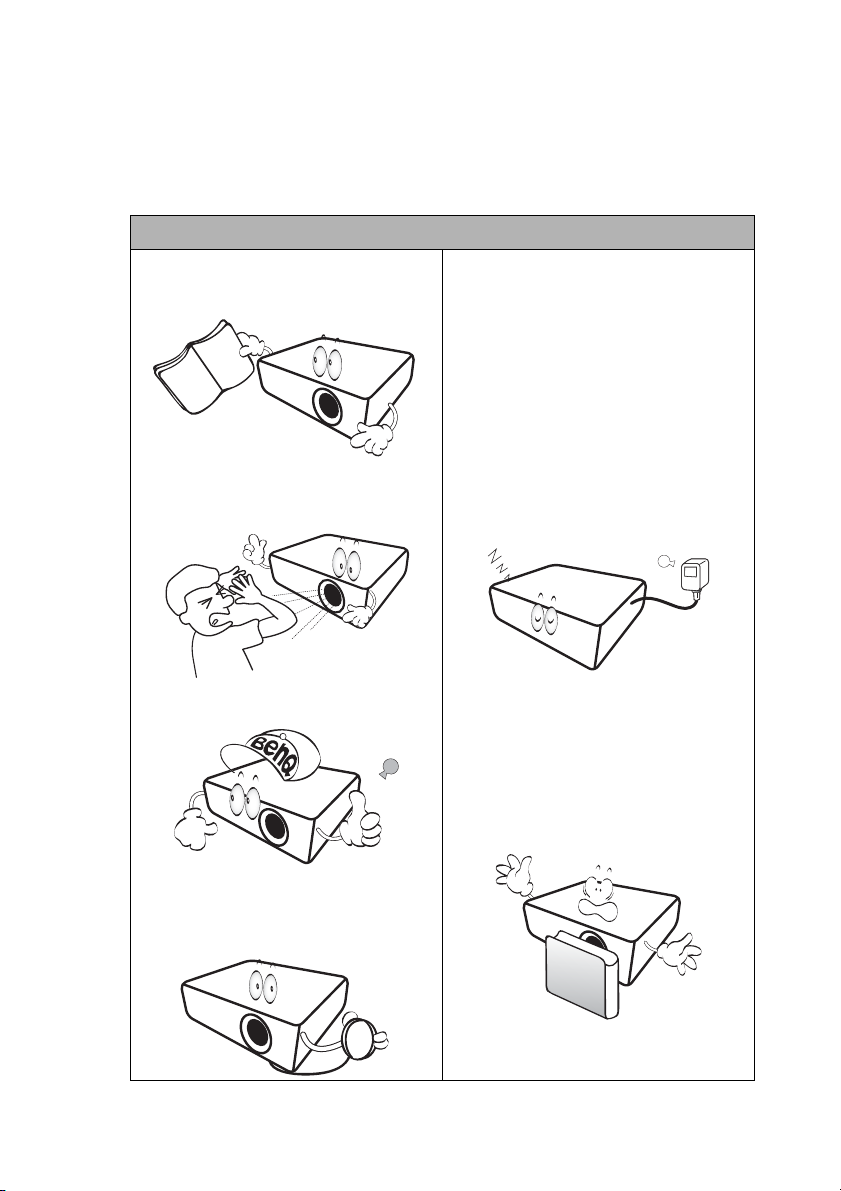
Viktiga säkerhetsanvisningar
Projektorn är utformat och testad att uppfylla de senaste normerna för säkerhet för
informationstekniska enheter. För att försäkra säkert bruk av denna produkt är det dock
viktigt att följa de instruktioner som nämns i denna manual och som är märkta på
produkten.
Säkerhetsinstruktioner
1. Läs den här handboken innan du
använder projektorn. Spara den
för framtida behov.
2. Titta aldrig rakt in i projektorns
lins medan den används. Det
intensiva ljuset kan skada ögonen.
5. I vissa länder är inte nätspänningen
stabil. Den här projektorn har
utformats för att fungera säkert med
nätspänningar på mellan 100 och 240
V växelström, men den kan sluta
fungera vid elavbrott eller
strömpulser på ±10 volt. I områden
där nätspänningen varierar eller
där det förekommer elavbrott
bör du ansluta projektorn via en
spänningsstabilisator, ett
överspänningsskydd eller en
enhet för strömförsörjning utan
avbrott (UPS).
3. Överlåt allt underhåll till
kvalificerad servicepersonal.
4. Glöm inte bort att alltid öppna
linsslutaren (om tillämpl.) eller
ta bort linsskyddet (om tillämpl.)
när projektorlampan lyser.
6. Blockera inte projektorlinsen med
något föremål när projektorn
används. Det kan leda till att
föremålet överhettas och deformeras
eller t.o.m. orsakar eldsvåda. Om du
tillfälligt vill stänga av lampan trycker
du på ECO BLANK på projektorn
eller fjärrkontrollen.
Viktiga säkerhetsanvisningar 3
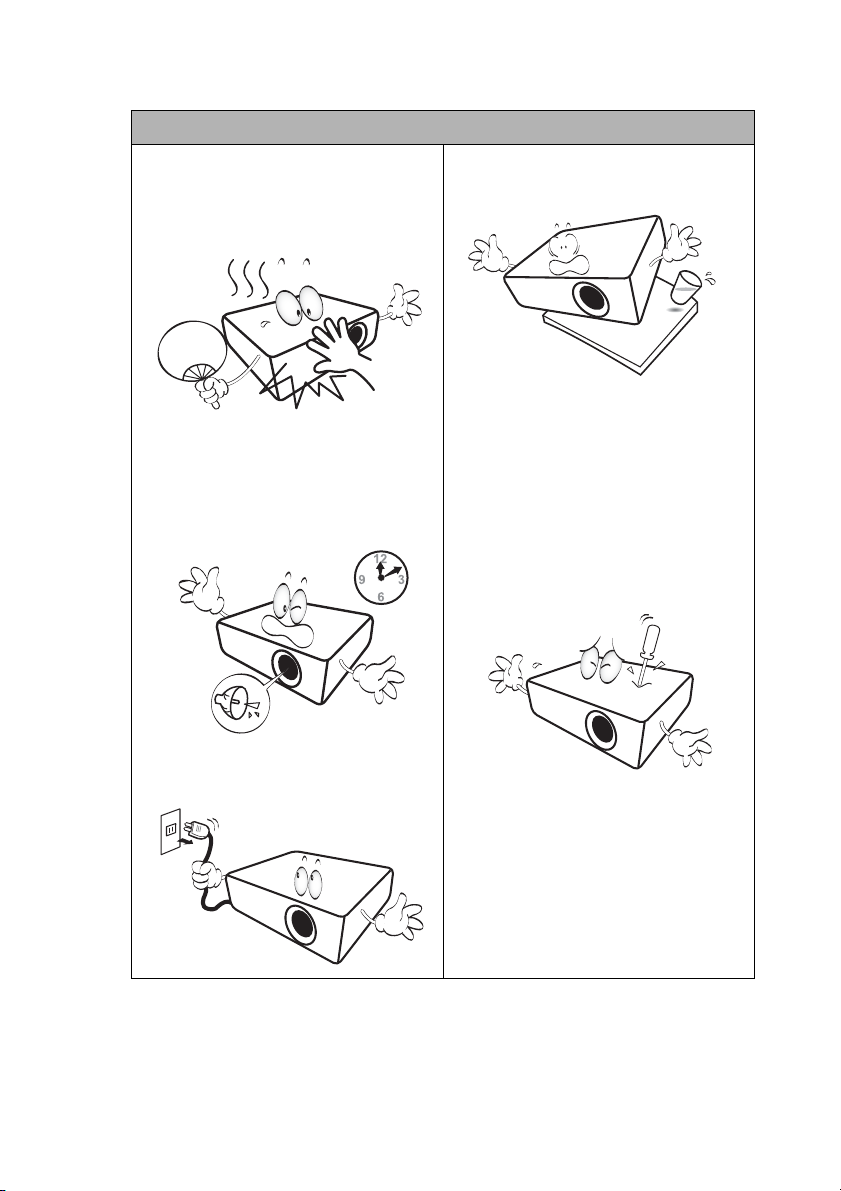
Säkerhetsinstruktioner (forts.)
7. Lampan blir mycket varm när
projektorn används. Låt projektorn
kylas av under cirka 45 minuter innan
du tar bort lampmonteringen för att
byta lampa.
8. Du bör inte använda lampan längre än
angiven livslängd. Om du använder
lampan längre än den angivna
livslängden finns det en viss risk att
den exploderar.
10. Placera inte produkten på ostadigt
underlag. Då kan den falla i golvet och
gå sönder.
11. Försök inte plocka isär projektorn. På
insidan finns högspänning som är
livsfarlig om du råkar beröra ledande
delar. Den enda komponent som kan
servas av användaren är lampan som
har en egen löstagbar lucka.
Du får inte på några villkor lossa eller
ta bort några andra höljen.
Servicearbete får endast utföras av
därtill kvalificerad servicepersonal.
9. Byt aldrig ut lampmonteringen eller
elektroniska komponenter när
projektorn är ansluten.
Viktiga säkerhetsanvisningar4
12. När projektorn är i gång kan det
komma varmluft och lukter från
ventilationsgallret. Det är normalt
och innebär inte att det är fel på
projektorn.
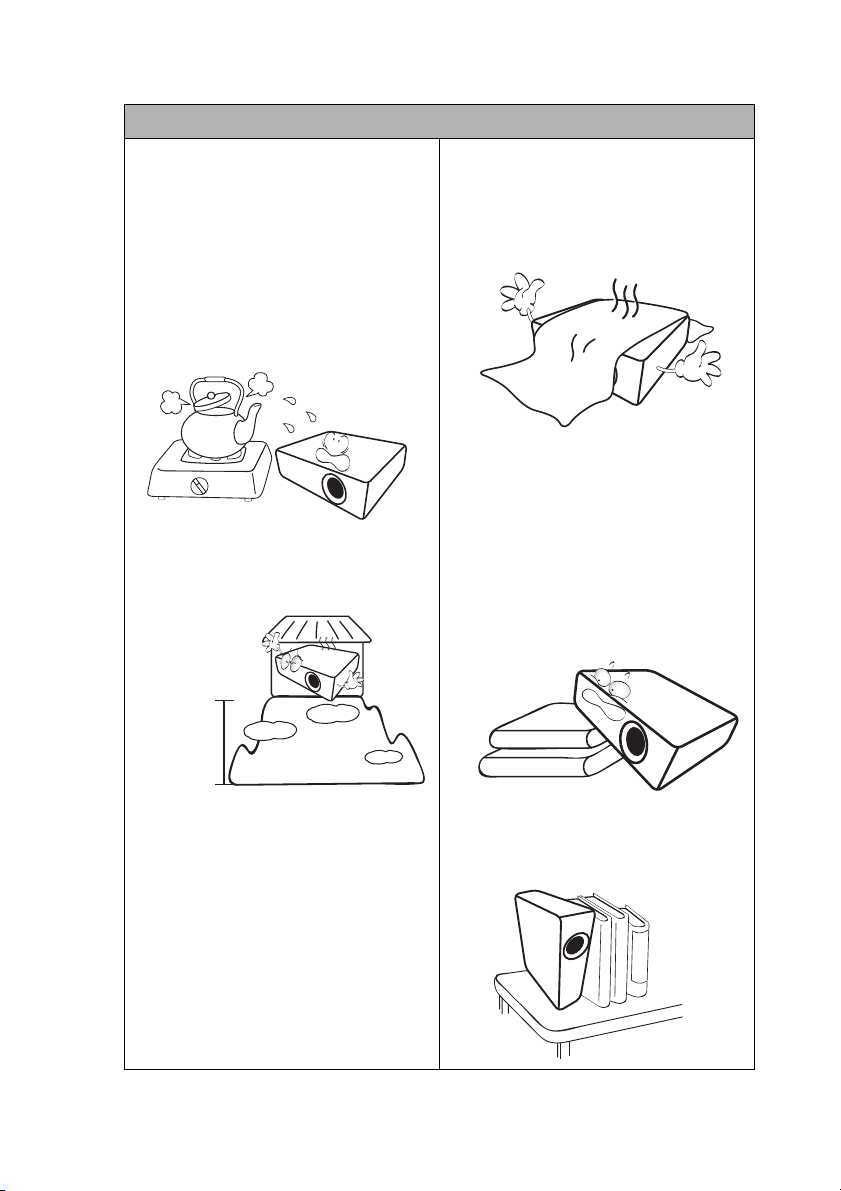
3 000 m
(10 000 fot)
0 m
(0 fot)
Säkerhetsinstruktioner (forts.)
13. Placera inte projektorn i någon av
följande miljöer.
- I trånga eller dåligt ventilerade
utrymmen. Se till att det är minst 50 cm
avstånd från väggar och fritt luftflöde
runt projektorn.
- På platser där det kan bli mycket varmt,
t.ex. i en bil med stängda rutor.
- Platser med mycket hög luftfuktighet,
damm eller cigarettrök som kan
förorena de optiska komponenterna
och förkorta projektorns livslängd och
göra visningen mörkare.
- Nära ett brandlarm
- På platser med en omgivande
temperatur över 40°C / 104°F
- På högre höjd än 3 000 m.
14. Blockera inte ventilationshålen.
- Placera inte projektorn på en filt, ett
täcke eller någon annan mjuk yta.
- Täck inte över projektorn med tyg eller
annat material.
- Placera ingenting lättantändligt i
närheten av projektorn.
Om ventilationshålen är blockerade
kan överhettning inuti projektorn
orsaka brand.
15. Placera alltid projektorn på en plan,
horisontal yta vid användning.
- Använd inte projektorn om den lutar
mer än 10 grader åt vänster eller höger
eller mer än 15 grader framåt eller
bakåt. Om projektorn inte står helt
plant när du använder den kan det
hända att lampan inte fungerar som den
ska eller skadas.
16. Ställ inte projektorn på högkant. Om
du gör det kan den välta, vilket kan
vålla kroppsskada eller skador på
projektorn.
Viktiga säkerhetsanvisningar 5

Säkerhetsinstruktioner (forts.)
17. Kliv inte på projektorn och placera inte
några föremål ovanpå den. Förutom
skador på projektorn kan det leda till
olyckor och kroppsskada.
18. Placera inte vätska i närheten av
projektorn. Om du spiller vätska i
projektorn kan den gå sönder. Om
projektorn blir blöt drar du ut sladden
ur nätuttaget och ringer till BenQ som
kan utföra underhåll.
19. Med den här projektorn kan du visa
omvända bilder för takmontering.
Använd endast en takmonteringssats från
BenQ för att montera projektorn och se till
att den är säkert installerad.
Montera projektorn i taket
Eftersom vi vill att du ska ha mycket
nöje av din BenQ-projektor vill vi ta
upp följande säkerhetsfråga för att
undvika eventuell skada på personer
och egendom.
Om du tänker montera projektorn i
taket rekommenderar vi starkt att du
använder en takmonteringssats från
BenQ och att du noga kontrollerar att
den är ordentligt och säkert fastsatt.
Om du använder en takmonteringssats
av annat märke än BenQ finns det en
risk att projektorn kan ramla ned från
taket pga. olämplig fastsättning med fel
mått eller skruvlängd.
Du kan köpa en takmonteringssats av
märket BenQ från samma handlare
som sålde dig din BenQ-projektor.
BenQ rekommenderar även att du
anskaffar ett separat kensingtonlås med
säkerhetskabel och fäster det i fästet
för kensingtonlås på projektorn och till
takmonteringsfästets bottenplatta.
Detta fungerar då även som en hållare
för projektorn om den skulle lossna
från takfästet.
Hg - Lampan innehåller kvicksilver. Hantera i
enlighet med lokala avfallslagar. Se
www.lamprecycle.org.
20. Den här apparaten måste jordas.
Viktiga säkerhetsanvisningar6
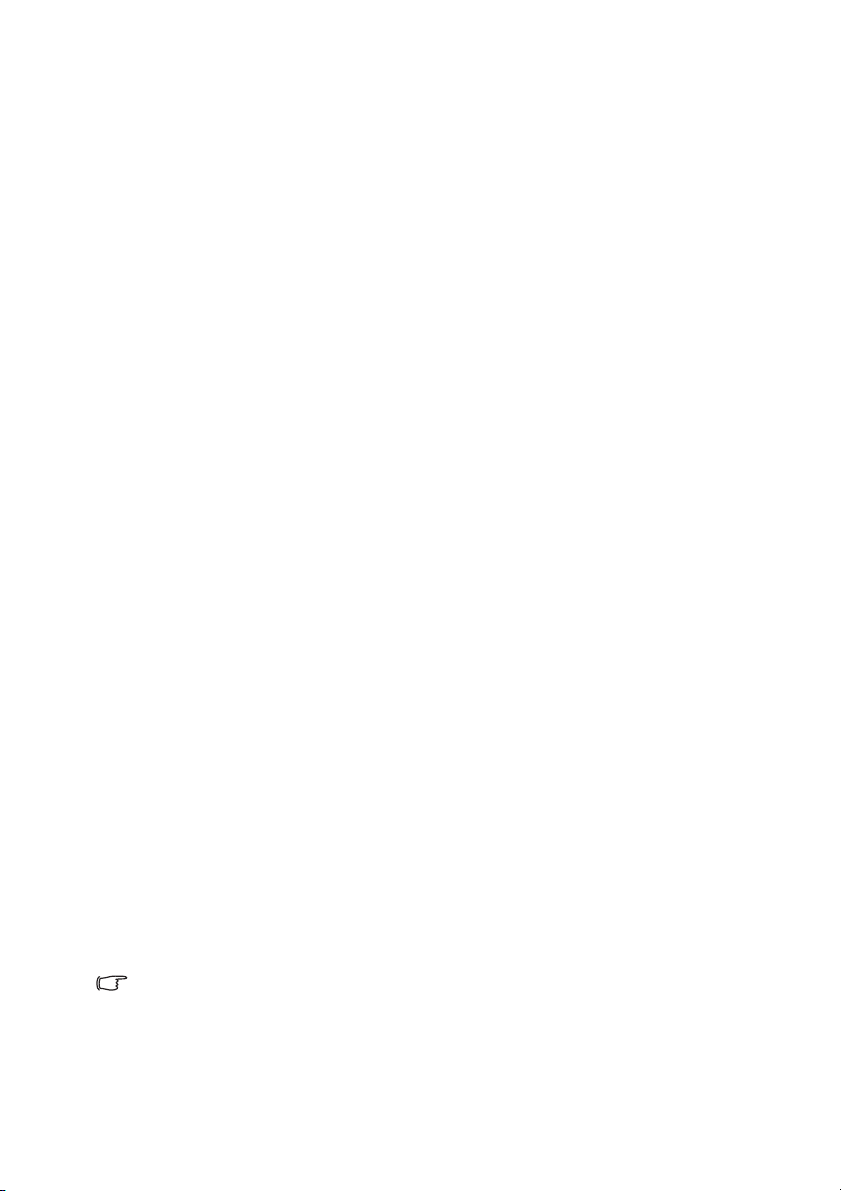
Inledning
Projektorns funktioner
Projektorn har följande funktioner
• Helt HD-kompatibel
Projektorn är kompatibel med formaten Standard Definition TV (SDTV) 480i, 480p,
576i, 576p och High Definition TV (HDTV) 720p, 1080i och 1080p med formatet
1080p som ger en äkta 1:1 bildåtergivning.
• SmartEco™, ett dynamiskt energisparande system
SmartEco™-tekniken erbjuder ett nytt sätt att använda projektorns lampsystem och
sparar lampenergi beroende på ljusstyrkan hos innehållet.
• Längsta livslängd för lampan med SmartEco™-teknik
The SmartEco™-tekniken sänker energiförbrukningen och ökar lampans livslängd.
• EKO TOM sparar lampans energi
Genom att trycka på knappen ECO BLANK för att omedelbart dölja bilden och
samtidigt minska lampans strömförbrukning.
• Drar mindre än 0,5 W i standby
Förbrukar under 0,5 W i standbyläge.
• Presentera från en USB-läsare
Den här funktionen visar ett bildspel med bilder som sparats på en USB-flashenhet
ansluten till projektorn. Den kan eliminera behovet av en datorkälla.
• USB-skärm
Den här funktionen gör att projektorn kan visa innehåll från din dator via bara en USBkabel, utan behov av drivrutiner.
• Presentera från mobila enheter via Wireless Display
Den här funktionen möjliggör presentation utan PC, med hjälp av en trådlös dongel
som tillval, och appen BenQ Qpresenter. Genom att välja källan Nätverksskärm i
skärmvisningsmenyn kan du starta presentationen från en av dina mobila enheter utan
behov av trådbunden anslutning!
• Snabbkylning, Auto. avstängning, Signalström på, Direct Power på
Snabbkylning-funktionen snabbar upp avsvalningsprocessen när du stänger av
projektorn. Auto. avstängning-funktionen tillåter projektorn att stängas av
automatiskt om ingen ingångssignal upptäcks efter en viss tidsperiod. Signalström påfunktionen sätter på projektorn automatiskt vid upptäckt av ingående signal och
Direct Power på sätter automatiskt på projektorn när den strömsätts.
• Direkt omstart
Om du väljer Direkt omstart-funktionen kan du starta om projektorn omedelbart
inom 90 sekunder efter att du stängt av den.
• Stöd för 3D-funktion
Olika 3D-format gör 3D-funktionen flexiblare. Ta på dig BenQ 3D-glasögon för att titta
på filmer, video och sportevenemang i 3D som ger intryck av bilddjup och ökad realism.
• Den synbara ljusstyrkan i den projicerade bilden varierar beroende på ljusförhållandena och inställningarna
för kontrast/ljusstyrka, och ljusstyrkan är proportionerlig till projektionsavståndet.
• Lampans ljusstyrka minskar med tiden och kan variera inom lamptillverkarens specifikation. Detta är
normalt och förväntat.
Inledning 7
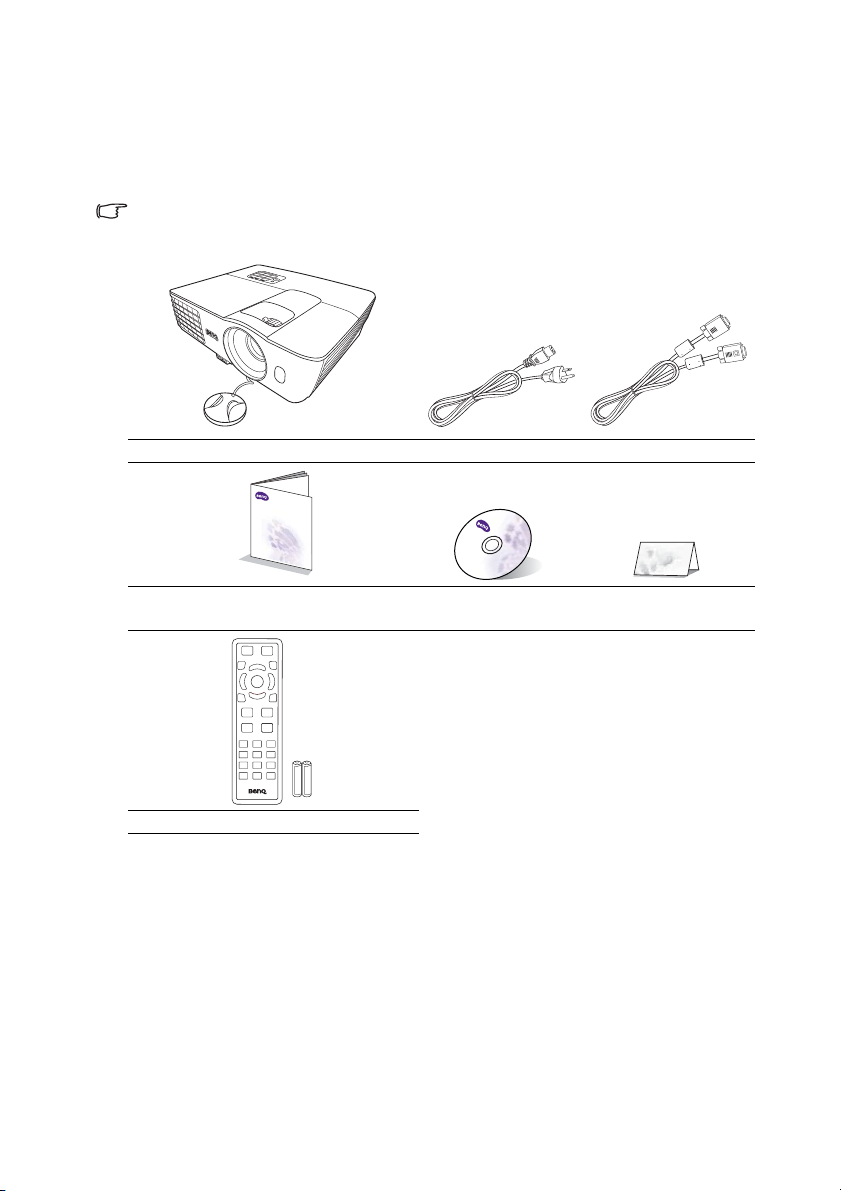
Förpackningens innehåll
Packa försiktigt upp innehållet och kontrollera att du har allt som visas nedan. Om något
saknas kontaktar du återförsäljaren.
Standardtillbehör
De medföljande tillbehören har anpassats för ditt geografiska område och kan skilja sig från dem på bilden.
*Garantikortet medföljer endast i vissa områden. Du kan få mer information av din återförsäljare.
Projektor Nätsladd VGA-kabel
Digital Projector
Quick Start Guide
Snabbstartsguide Cd-skiva med
användarhandbok
Garantikort*
Fjärrkontroll med batterier
Valfria tillbehör
1. Paket med reservlampa
2. Takmonteringssats
3. Bärväska
Inledning8
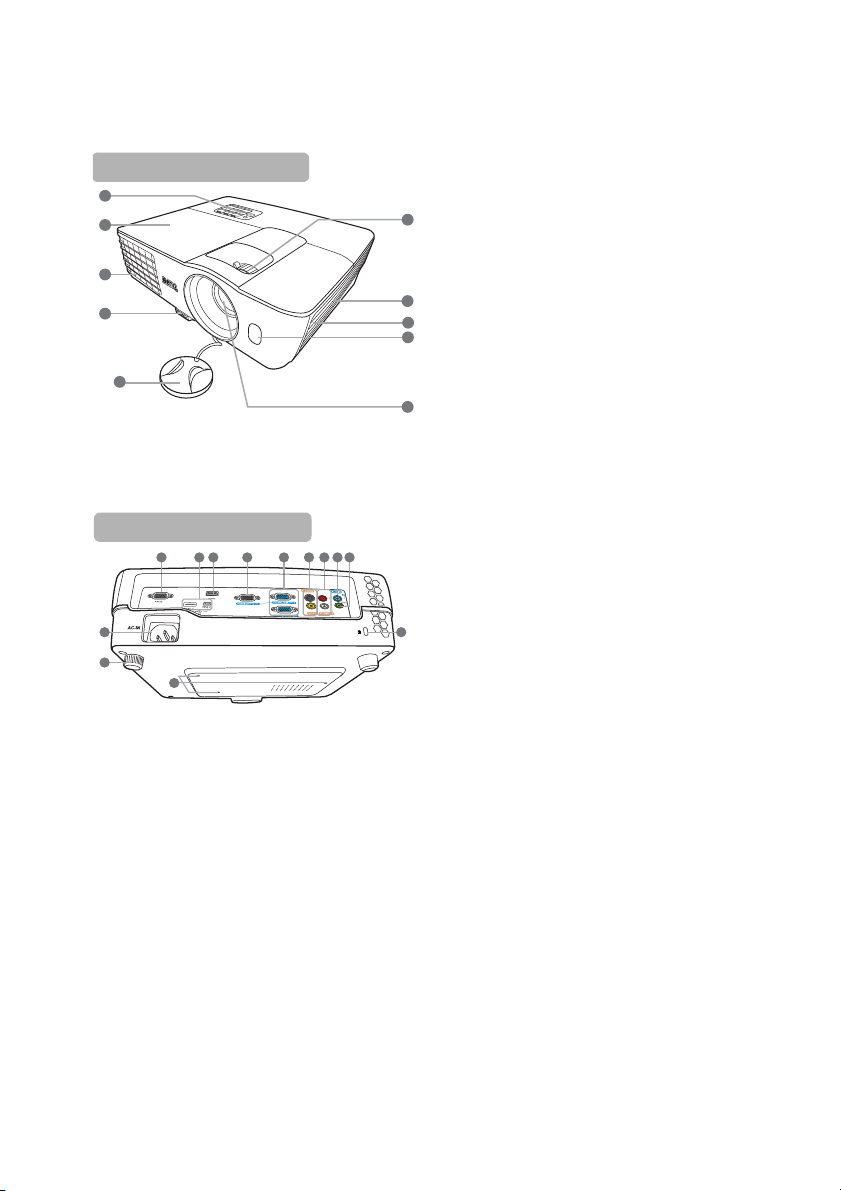
Projektorns utsida
Framsida/ovansida
13
11
12
14
15
16 17
18
19
20
22
21
23
Baksida/undersida
1
2
3
4
5
1. Utvändig kontrollpanel
(Se "Kontroller och funktioner" på sidan
10 för mer information.)
6
2. Lamphölje
3. Ventilation (varmluftsutblås)
4. Justeringsknapp
5. Linsskydd
7
6. Fokus- och zoomring
8
7. Ventilation (kalluftsintag)
9
8. Högtalargaller
9. IR-sensor för fjärrkontroll (framsida)
10. Projektorlins
10
11. RS232-kontrollport
12. USB-portar
13. HDMI-ingångsport
14. Utsignalsuttag för RGB
15. Insignalsuttag för RGB (dator)/
komponentvideo (YPbPr/YCbCr)
16. S-videoingångsuttag
Videoingångsuttag
17. Ljud- (L/R) ingångsuttag
18. Ljudingångsuttag
19. Ljudutgångsuttag
20. Fäste för Kensingtonlås
21. Nätuttag
22. Fot för justering bak
23. Takmonteringshål
Inledning 9
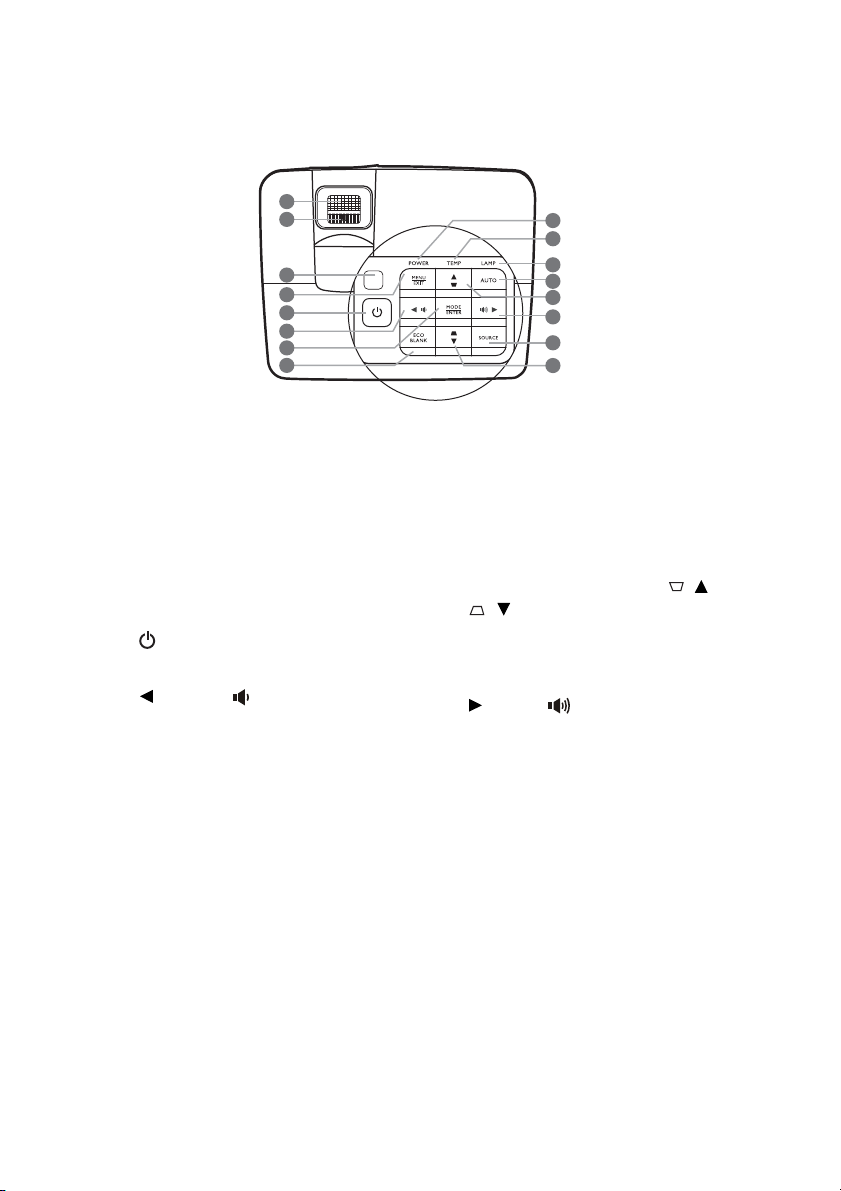
Kontroller och funktioner
Projektor
1
2
2
3
4
5
6
7
8
9
10
11
12
13
14
15
13
1. Fokusring
Justerar den projicerade bildens skärpa.
2. Zoomring
Justerar bildstorleken.
3. IR-sensor för fjärrkontroll (ovansida)
4. MENU/EXIT
Aktiverar skärmmenyn.
Menyinställningarna avslutas och sparas
och föregående skärm visas igen.
5. STRÖM
Slår av och på vänteläget på projektorn.
6. Vänster/
Sänker projektorns ljudvolym.
7. MODE/ENTER
Väljer ett tillgängligt
bildinställningsalternativ.
Aktiverar det valda menyalternativet på
skärmvisningsmenyn.
8. ECO BLANK
Används för att dölja skärmbilden.
9. POWER (POWER-indikatorlampa)
Tänds eller blinkar när projektorn är i
gång.
10. TEMP (TEMPeraturvarningslampa)
Lyser rött eller blinkar om projektorn blir
för varm.
11. LAMP (LAMPindikator)
Anger lampans status. Tänds eller blinkar
när det är problem med lampan.
12. AUTO
Använder automatiskt bästa
uppdateringsfrekvens för den bild som
visas.
13. Knapparna Keystone/pil ( / upp,
/ned)
Manuell korrigering av bildförvrängning
som uppstår på grund av
projiceringsvinkeln.
14. Höger/
Höjer projektorns ljudvolym.
När skärmmenyn är aktiverad kan du
använda knapparna #6, #13 och #14 som
riktningsknappar för att välja
menyalternativ och göra justeringar.
15. SOURCE
Fältet för val av källa visas.
Inledning10
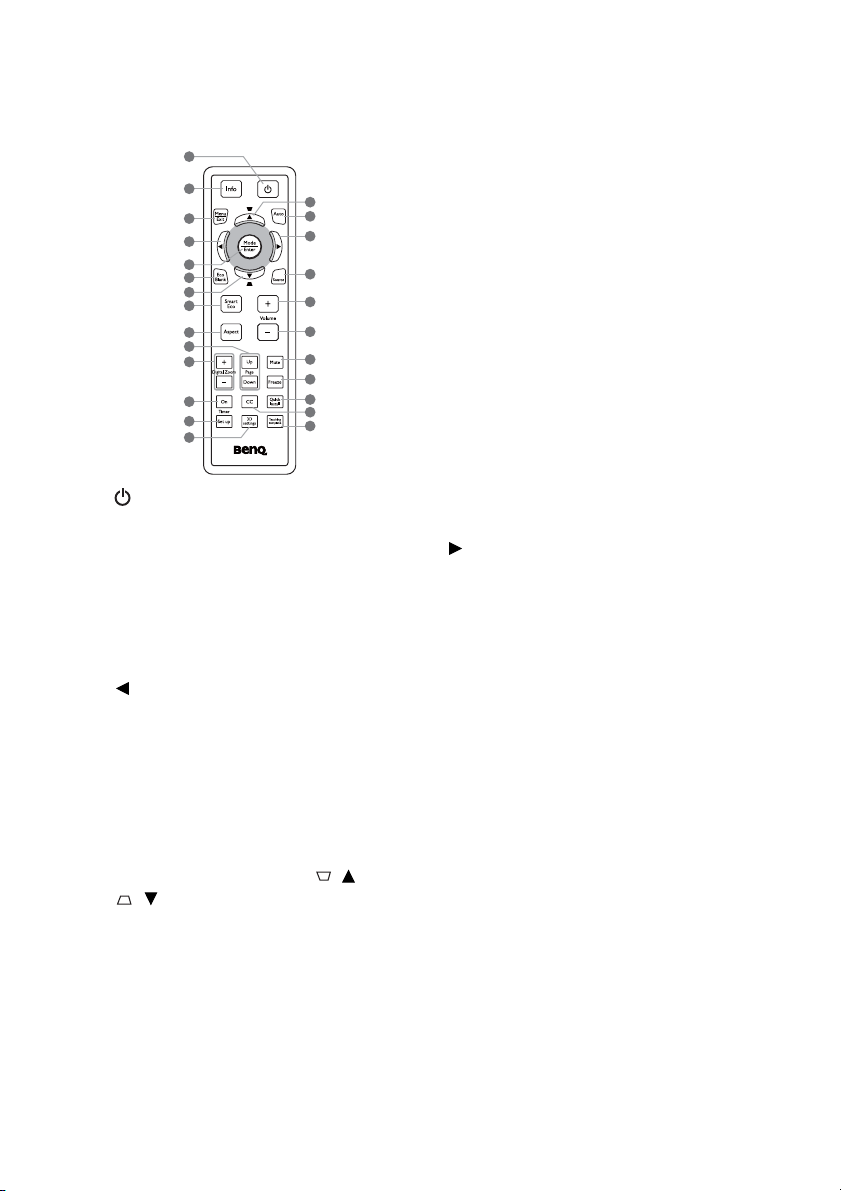
Fjärrkontrollen
2
3
4
8
9
11
12
13
15
17
19
20
21
23
22
16
14
10
6
5
7
7
1
18
18
10. Page Up/Page Down
Använd ditt visningsprogram (på en ansluten
dator) som svarar på kommandon för sida
upp/ned (som Microsoft PowerPoint).
11. Digital Zoom (+, -)
Förstorar eller förminskar den projicerade
bilden.
12. Timer On
Aktiverar eller visar en timer på skärmen
baserat på din timerinställning.
13. Timer Set up
Anger presentationstimerinställning direkt.
14. 3D settings
Ange 3D-inställningar direkt.
15. AUTO
1. STRÖM
Slår av och på vänteläget på projektorn.
2. Info
Visar information om projektorns status.
3. MENU/EXIT
Aktiverar skärmmenyn.
Menyinställningarna avslutas och sparas
och föregående skärm visas igen.
4. Vänster
5. MODE/ENTER
Väljer ett tillgängligt
bildinställningsalternativ.
Aktiverar det valda menyalternativet på
skärmvisningsmenyn.
6. ECO BLANK
Används för att dölja skärmbilden.
7. Knapparna Keystone/pil ( / upp,
/ned)
Manuell korrigering av bildförvrängning
som uppstår på grund av
projiceringsvinkeln.
8. SmartEco
Fältet för val av lampläge visas.
9. Aspect
Väljer det bildförhållande som ska
användas för visning.
Använder automatiskt bästa
uppdateringsfrekvens för den bild som visas.
16. Höger
När skärmmenyn är aktiverad kan du
använda knapparna #4, #7 och #16 som
riktningsknappar för att välja menyalternativ
och göra justeringar.
17. SOURCE
Fältet för val av källa visas.
18. Volume +/-
Justerar ljudnivån.
19. Mute
Slår av och på projektorns ljud.
20. Freeze
Fryser den projicerade bilden.
21. Quick Install
Snabbmarkerar flera funktioner för att
justera den projicerade bilden och visar
testmönstret.
22. CC
Visar videotermbeskrivning på skärmen för
den som har nedsatt hörsel.
23. Teaching template
Visar Teaching template-inställning
direkt.
Inledning 11
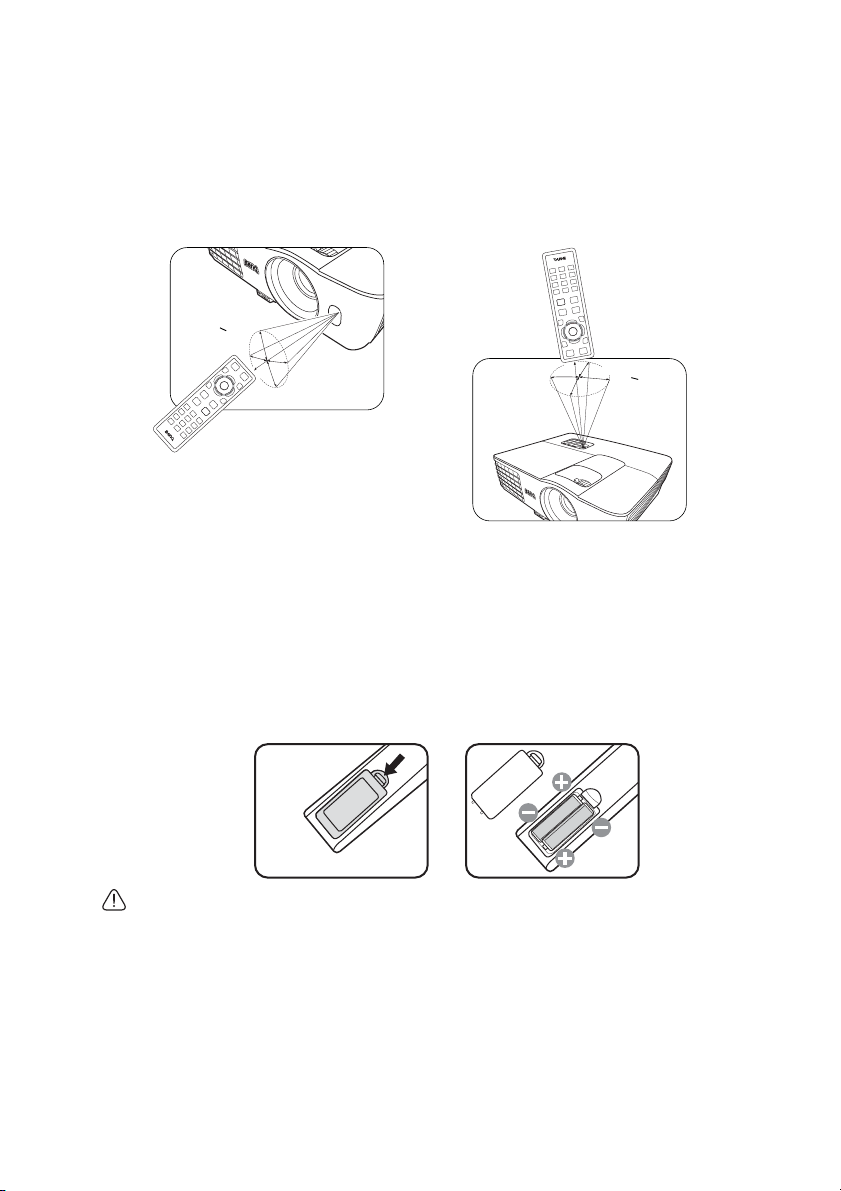
Fjärrkontrollens effektiva räckvidd
• Kontrollera projektorn från framsidan
C
i
r
k
a
+
3
0
°
• Kontrollera projektorn från ovansidan
C
i
r
k
a
+
3
0
°
Du måste hålla fjärrkontrollen i en vinkel inom 30 graders vinkel från projektorns
IR-sensor(er) för att den ska fungera. Avståndet mellan fjärrkontrollen och sensorn/
sensorerna bör inte överstiga 8 meter (~ 26 fot).
Kontrollera att det inte finns någonting mellan fjärrkontrollen och IR-sensorn/sensorerna
på projektorn som kan blockera den infraröda strålen.
Byta batterier i fjärrkontrollen
1. Öppna batteriluckan genom att vända fjärrkontrollen upp och ned, trycka ned luckan
vid fingerförsänkningen och skjuta upp i pilens riktning som bilden visar. Luckan skjuts
av.
2. Ta bort de gamla batterierna (om det satt några i) och sätt in två nya AAA-batterier.
Lägg märke till batteripolerna, som det finns instruktioner för i botten av
batterifacket. Positiv pol (+) ska kopplas till positiv och negativ pol (-) till negativ.
3. Sätt tillbaka luckan genom att rikta in den mot facket och skjuta tillbaka den i läge.
När du hör ett klickljud sitter den på plats.
• Låt aldrig fjärrkontrollen och batterierna ligga i varma eller fuktiga miljöer, som kök, badrum, bastu,
solarium eller i stängda bilar.
• Byt endast ut batteriet mot den typ eller motsvarande typ av batteri som rekommenderats av
batteritillverkaren.
• Släng de använda batterierna i enlighet med batteritillverkarens instruktioner och med lokala miljö- och
återvinningsföreskrifter.
• Kasta aldrig batterierna i öppen eld. Det finns risk att det kan explodera.
• Om batterierna är slut eller om du inte kommer att använda fjärrkontrollen på länge tar du ut batterierna
för att förhindra batteriläckage som kan skada fjärrkontrollen.
Inledning12
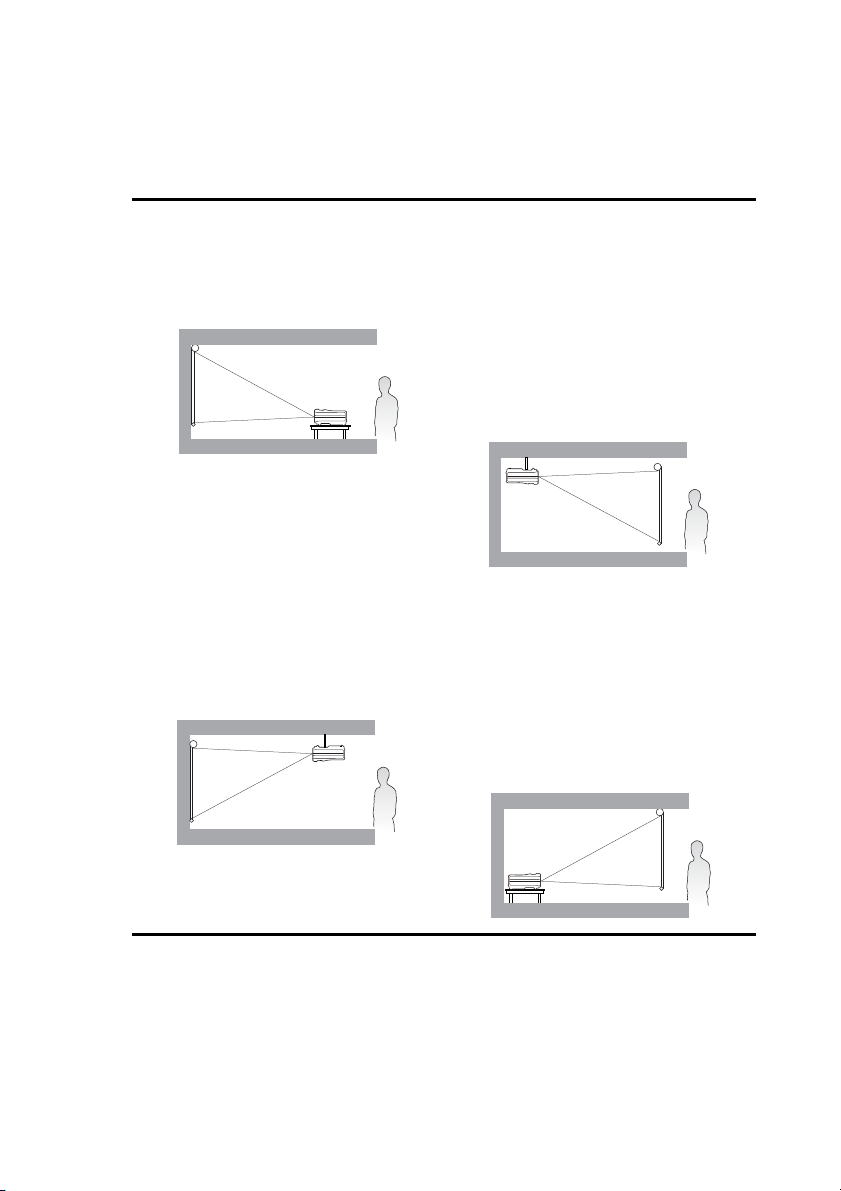
Installera projektorn
Välja placering
Projektorn är utformad för att installeras på något av följande fyra sätt:
1. Bordspl. fram.
Om du väljer den här placeringen ställer du
projektorn på bordet framför skärmen.
Detta är den vanligaste placeringen av
projektorn för snabb installation och
bärbarhet.
2. Takmont. fram.
Om du väljer den här placeringen är
projektorn fäst i taket, upp-och-ned,
framför skärmen.
Om du vill fästa projektorn i taket kan du
köpa en takmonteringssats från BenQ hos
en återförsäljare.
Ställ in Takmont. fram. i
SYSTEMINSTÄLLNING : Enkel >
Projektorinstallation menyn efter att du
har satt på projektorn.
3. Takmont. bakom
Om du väljer den här placeringen är
projektorn fäst i taket, upp-och-ned, bakom
skärmen.
För den här installationen behöver du en
särskild skärm för bakprojicering och en
takmonteringssats från BenQ.
Ställ in Takmont. bakom i
SYSTEMINSTÄLLNING : Enkel >
Projektorinstallation menyn efter att du
har satt på projektorn.
4. Bordspl. bakom
Om du väljer den här placeringen ställer du
projektorn på bordet bakom skärmen.
Då behöver du en särskild skärm för
bakprojicering.
Ställ in Bordspl. bakom i
SYSTEMINSTÄLLNING : Enkel >
Projektorinstallation menyn efter att du
har satt på projektorn.
Det är du själv eller storleken och formen på rummet som avgör vilken installation du
väljer. Tänk på skärmens storlek och placering, var det finns ett lämpligt eluttag samt
avståndet mellan projektorn och övrig utrustning.
Installera projektorn 13
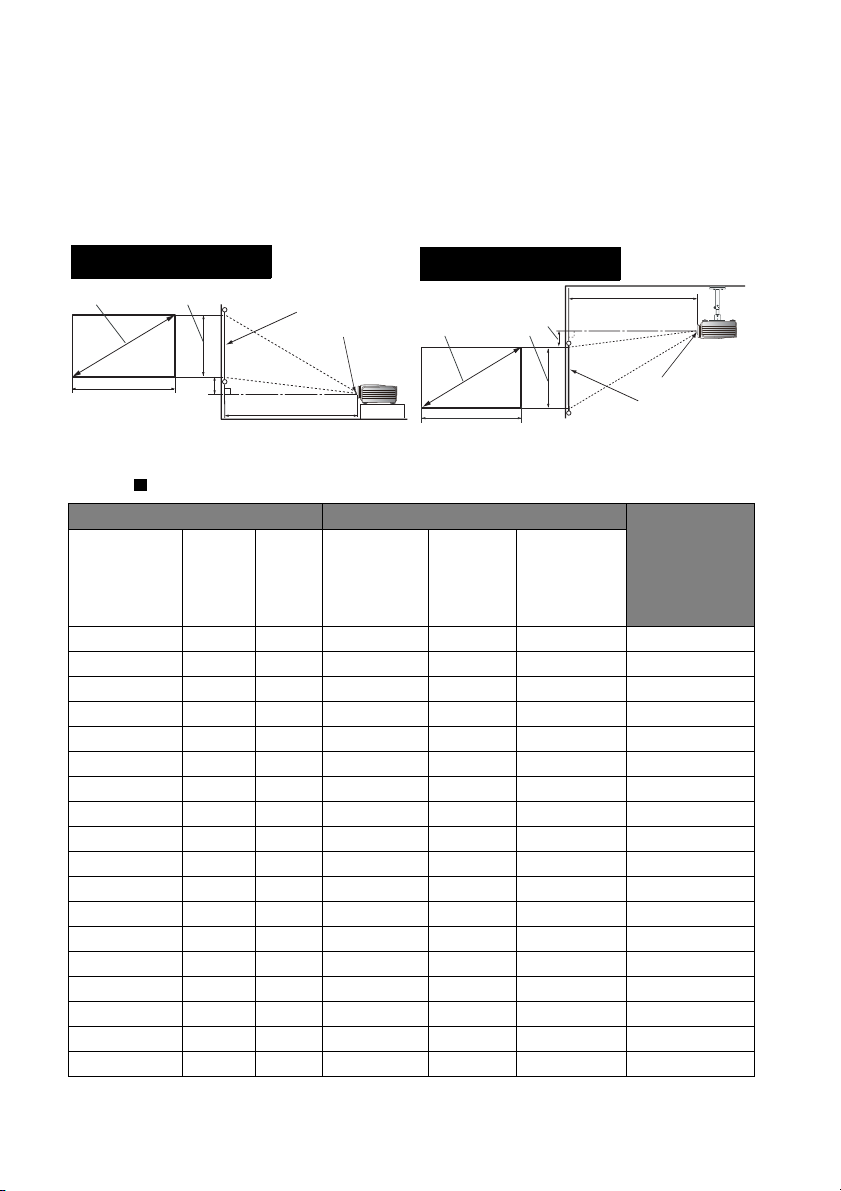
Ställa in önskad storlek på den projicerade bilden
<A>
<B>
<C>
<E>
<D>
<F>
<G>
Installation på golvet
<F>: Skärm <G>: Linsens mitt
<B>
<A>
<C>
<F>
<G>
<D>
<E>
Ta k m o n t e r i n g
<F>: Skärm <G>: Linsens mitt
Storleken på den projicerade bilden påverkas av avståndet mellan projektorlinsen och
skärmen, zoominställningen och videoformatet.
Projiceringsmått
Installera en skärm med bildförhållandet 16:9
Skärmens bildförhållande är 16:9 och den projicerade bilden är också 16:9
Skärmdimensioner Projiceringsavstånd <D> [mm]
Diagonalt
<A>
[tum (mm)]
40 (1016) 498 886 1013 1165 1316 25
50 (1270) 623 1107 1266 1456 1646 31
60 (1524) 747 1328 1519 1747 1975 37
70 (1778) 872 1550 1772 2038 2304 44
80 (2032) 996 1771 2025 2329 2633 50
90 (2286) 1121 1992 2278 2620 2962 56
100 (2540) 1245 2214 2532 2911 3291 62
110 (2794) 1370 2435 2785 3203 3620 68
120 (3048) 1494 2657 3038 3494 3949 75
130 (3302) 1619 2878 3291 3785 4278 81
140 (3556) 1743 3099 3544 4076 4608 87
150 (3810) 1868 3321 3797 4367 4937 93
160 (4064) 1992 3542 4051 4658 5266 100
170 (4318) 2117 3763 4304 4949 5595 106
180 (4572) 2241 3985 4557 5241 5924 112
190 (4826) 2366 4206 4810 5532 6253 118
200 (5080) 2491 4428 5063 5823 6582 125
235 (5969) 2926 5202 5949 6842 7734 146
Höjd
<B>
[mm]
Bredd
<C>
[mm]
Min.
avstånd
(med max.
zoom)
Medel
Max.
avstånd
(med min.
zoom)
Lägsta/högsta
linsposition
<E> [mm]
Installera projektorn14
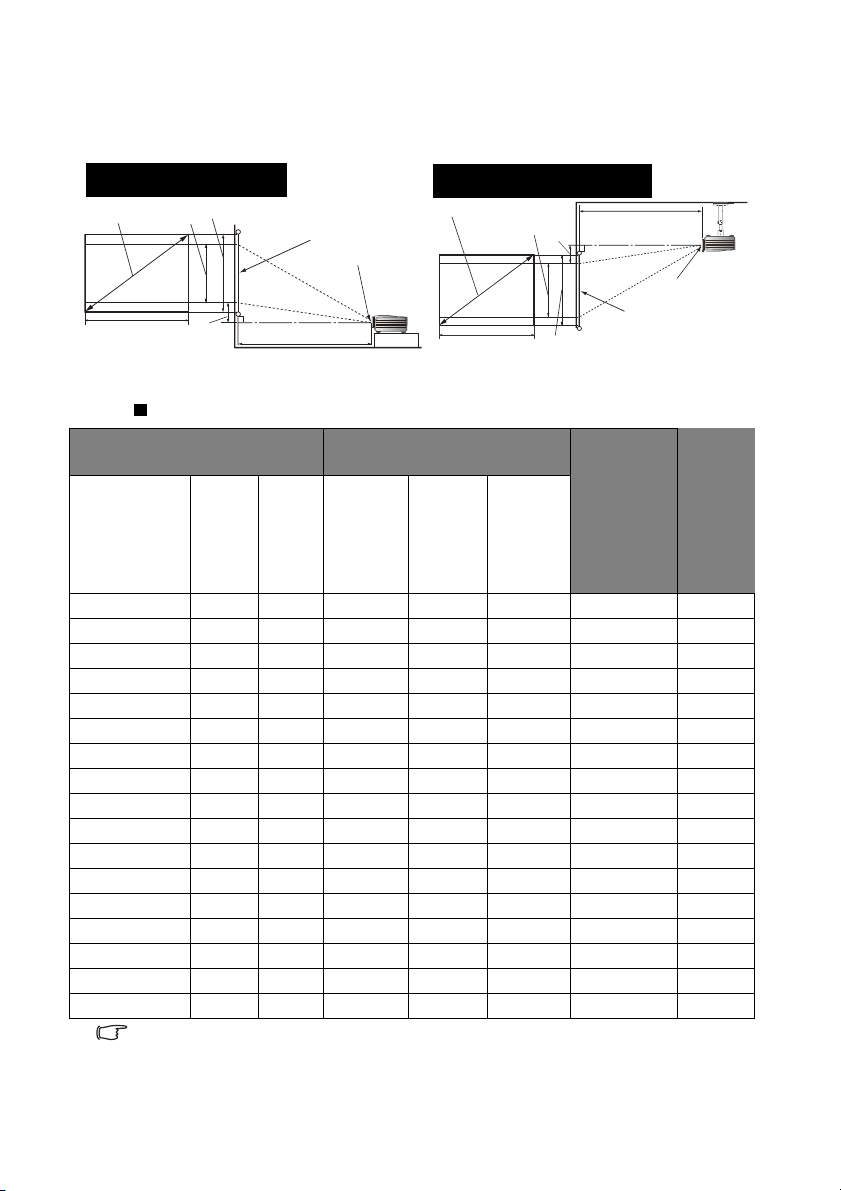
Installera en skärm med bildförhållandet 4:3
<A>
<B>
<H>
<C>
<E>
<D>
<F>
<G>
Installation på golvet
<F>: Skärm <G>: Linsens mitt
Ta k m o n t e r i n g
<F>: Skärm <G>: Linsens mitt
Bilderna och tabellen nedan är för de användare som redan har skärmar med 4:3
bildförhållande eller avser att köpa sådana för att se projicerade bilder i förhållandet 16:9.
Skärmens bildförhållande är 4:3 och den projicerade bilden är också 16:9
Skärmdimensioner
Diagonalt
<A>
[tum (mm)]
40 (1016) 610 813 929 1069 1208 23 457
50 (1270) 762 1016 1162 1336 1510 29 572
60 (1524) 914 1219 1394 1603 1813 34 686
70 (1778) 1067 1422 1627 1871 2115 40 800
80 (2032) 1219 1626 1859 2138 2417 46 914
90 (2286) 1372 1829 2091 2405 2719 51 1029
100 (2540) 1524 2032 2324 2672 3021 57 1143
110 (2794) 1676 2235 2556 2940 3323 63 1257
120 (3048) 1829 2438 2788 3207 3625 69 1372
130 (3302) 1981 2642 3021 3474 3927 74 1486
140 (3556) 2134 2845 3253 3741 4229 80 1600
150 (3810) 2286 3048 3486 4008 4531 86 1715
160 (4064) 2438 3251 3718 4276 4833 91 1829
170 (4318) 2591 3454 3950 4543 5135 97 1943
180 (4572) 2743 3658 4183 4810 5438 103 2057
190 (4826) 2896 3861 4415 5077 5740 109 2172
200 (5080) 3048 4064 4647 5345 6042 114 2286
Alla mätvärden är ungefärliga och kan skilja sig från de faktiska måtten.
BenQ rekommenderar att om du tänker installera projektorn permanent bör du fysiskt testa
projiceringsstorleken och -avståndet för projektorn på plats innan du installerar den permanent, så att du kan
göra anpassningar enligt projektorns optiska egenskaper. På så sätt kan du välja det bästa monteringsläget i
relation till installationsplatsen.
Höjd
<B>
[mm]
Bredd
<C>
[mm]
<A>
<C>
Projiceringsavstånd <D>
[mm]
Min.
avstånd
(med
Medel
max.
zoom)
<H>
Max.
avstånd
(med
min.
zoom)
<E>
<B>
linsposition
<D>
<F>
Lägsta/
högsta
<E>
[mm]
<G>
Bildens
höjd
<H>
[mm]
Installera projektorn 15
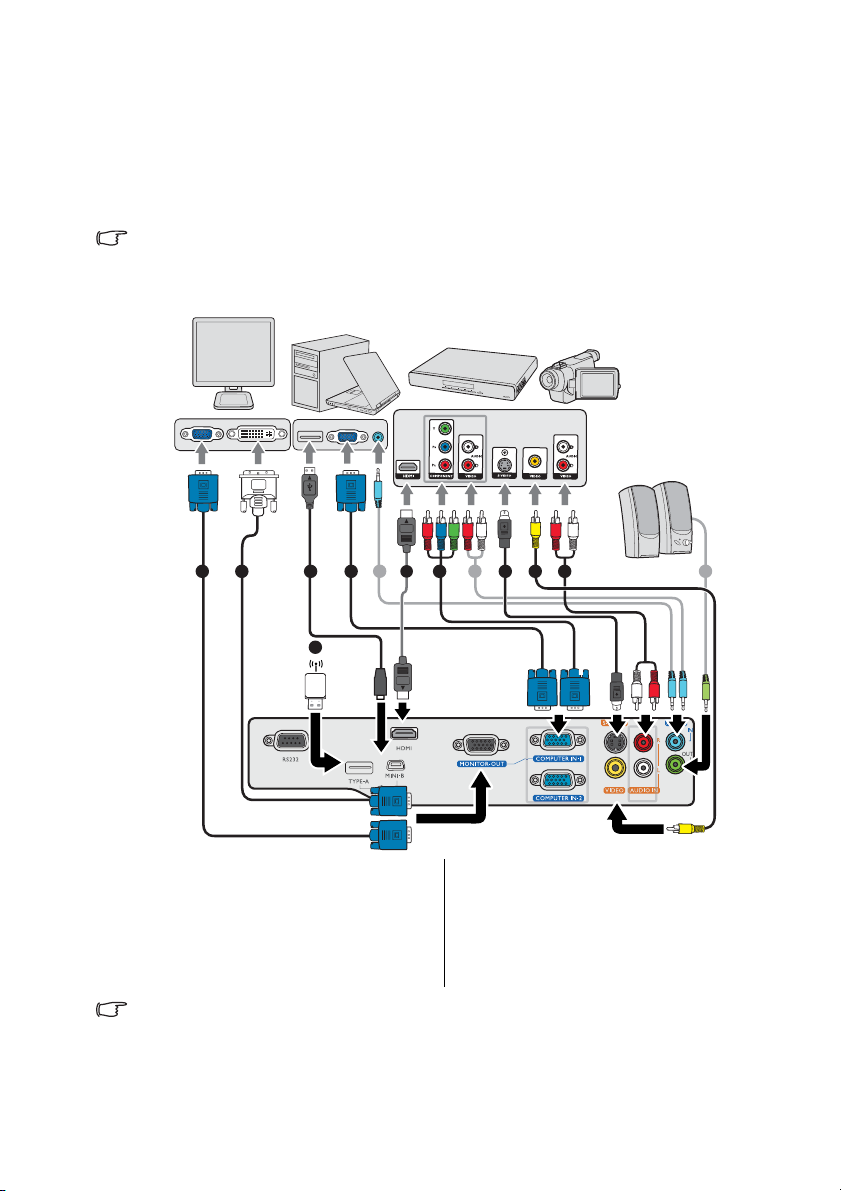
Anslutning
Bärbar eller stationär dator
Högtalare
Ljud-/videoenhet
Bildskärm
(DVI)
(VGA)
eller
eller
När du ansluter en signalkälla till projektorn måste du se till att:
1. Stänga av all utrustning innan du gör några anslutningar.
2. Använda rätt signalkabel för respektive källa.
3. Se till att alla sladdar sitter i ordentligt.
• För anslutningarna nedan är det vissa kablar som inte levereras med projektorn (läs "Förpackningens
innehåll" på sidan 8). De finns att köpa i butiker som säljer elektronikutrustning.
• Anslutningsinställningarna nedan är endast avsedda som referens. Anslutningsuttagen baktill på projektorn
ser olika ut beroende på projektormodell.
1 2
3
9
1. VGA-kabel
2. VGA-till-DVI-A-kabel
3. USB-kabel
4. Adapterkabel för komponentvideo till
VGA (D-Sub)
5. S-videokabel
• En del bärbara datorer aktiverar inte sina externa videoportar när de ansluts till en projektor. Vanligtvis
kan du använda tangentkombinationen Fn + F3 eller CRT / LCD för att aktivera/avaktivera den externa
skärmen. Leta upp en funktionstangent med texten CRT / LCD eller en funktionstangent med en
bildskärmssymbol på den bärbara datorn. Tryck samtidigt på Fn och funktionstangenten. Mer information
om den bärbara datorns tangentkombinationer finns i dokumentationen till datorn.
Anslutning16
10
1 6
4
8 8 8
7
5
6. Videokabel
7. L/R-ljudkabel
8. Ljudkablar
9. USB-flashenhet/trådlös USBprogramvarunyckel
10. HDMI-kabel
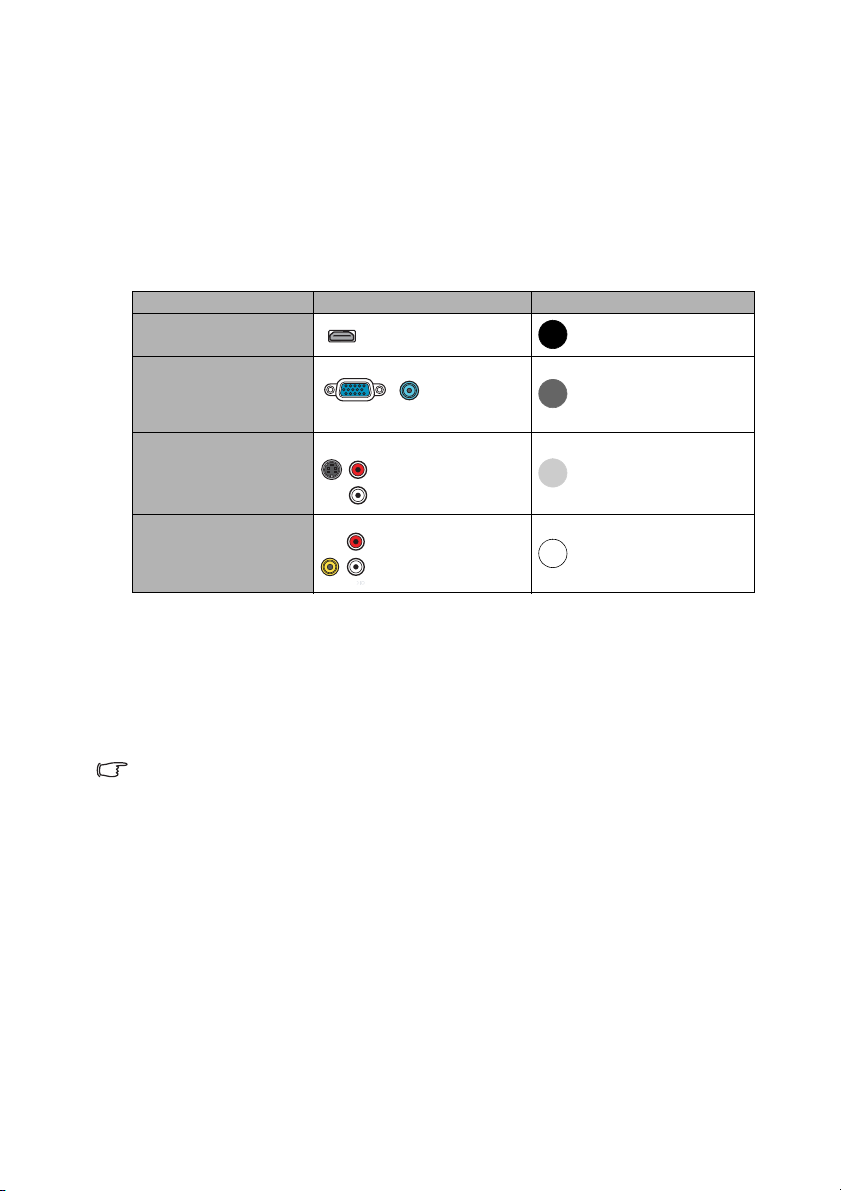
• D-Sub-utgången fungerar endast när en lämplig D-Subingång är gjord till COMPUTER 1-uttaget.
• Om du vill använda den här anslutningsmetoden när projektorn är i standbyläge måste funktionen
Bildskärm ut vara aktiverad i menyn SYSTEMINSTÄLLNING : Avancerad. Se
"Standbyinställningar" på sidan 46 för mer information.
Ansluta videoenheter
Det räcker om du kopplar projektorn till en videoenhet med ett av alternativen, men de
olika alternativen har olika bildkvalitet. Den metod du väljer kommer antagligen att bero på
möjligheten att matcha terminalerna på projektorn och videoenheten enligt vad som
beskrivs nedan:
Uttagets namn Uttagets utseende Bildkvalitet
HDMI
Bäst
Komponentvideo
S-Video
Video
Bättre
God
Normal
Ansluta ljud
Projektorn har en eller flera inbyggda monohögtalare som endast är avsedda att ge
grundläggande ljudfunktion vid företagspresentationer av datafiler. De är inte utformade
eller tänkta som det stereoljud som man skulle förvänta sig i en hemmabiouppsättning. Allt
stereoljud (om det finns) som tillförs kommer att blandas till ett monoljud i projektorns
högtalare.
Ljudet i den inbyggda högtalaren stängs av när AUDIO OUT-uttaget är anslutet.
• Projektorn kan endast spela upp mixat monoljud, även om en stereoljudingång ansluts. Se "Ansluta ljud" på
sidan 17 för mer information.
• Om den videobild som du har valt inte visas när du har slagit på projektorn och valt rätt videokälla
kontrollerar du att videokällan är påslagen och fungerar som den ska. Kontrollera även att du har anslutit
signalkablarna på rätt sätt.
Anslutning 17
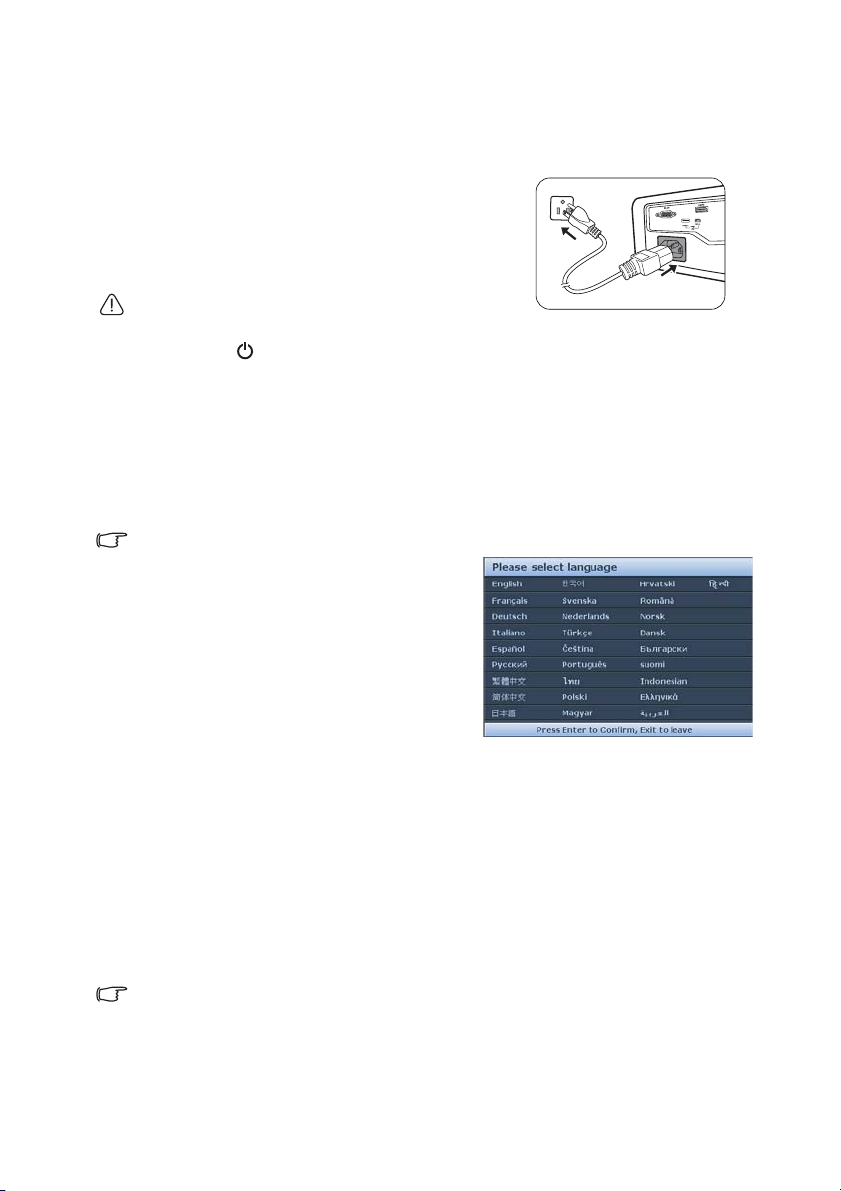
Användning
Starta projektorn
1. Anslut nätsladden till projektorn och till ett
nätuttag. Slå på strömbrytaren till nätuttaget (i
tillämpliga fall). När du har slagit på strömmen
kontrollerar du att projektorns POWER
(POWER-indikatorlampa) lyser med
orangefärgat sken.
Använd endast originaltilbehör (t.ex. nätsladd) med enheten så
undviker du eventuella faror som elstötar och eldsvåda.
2. Tryck på STRÖM för att starta projektorn. Så snart som lampan tänds hörs en
"Strömbrytarton". POWER (POWER-indikatorlampa) blinkar med grönt
sken och lyser med konstant grönt sken när projektorn är på.
Startproceduren tar ca 30 sekunder. Mot slutet av startproceduren visas en
startlogotyp.
Om det behövs kan du vrida på fokusringen och ställa in skärpan i bilden.
Se "Stänga av Signal för påslagning/avstängning" på sidan 33 för information om hur du
stänger av signalen.
Om projektorn fortfarande är varm sedan du använde den sist går fläkten i ca 90 sekunder innan lampan tänds.
3. Om projektorn aktiveras för första gången
väljer du OSD-språk genom att följa
instruktionerna på skärmen.
4. Om du får en uppmaning att ange ett
lösenord använder du piltangenterna till att
skriva ett sexsiffrigt lösenord. Se "Använda
lösenordsfunktionen" på sidan 22 för mer
information.
5. Slå på all ansluten utrustning.
6. Projektorn börjar söka efter
ingångssignaler. Den ingångssignal som söks
visas i längst upp till vänster på skärmen.
Om projektorn inte känner av någon giltig
signal visas meddelandet "Ingen signal" tills
en källsignal hittas.
Du kan också välja önskad ingångssignal
genom att trycka på SOURCE på
projektorn eller fjärrkontrollen. Se "Byta
ingångssignal" på sidan 24 för mer
information.
• Om frekvensen/upplösningen för ingångssignalen överstiger projektorns funktionsvidd visas meddelandet
"Utom räckhåll" på en tom skärm. Byt till en insignal som är kompatibel med projektorns upplösning eller
ange en insignal med en lägre inställning. Se "Frekvenstabell" på sidan 57 för mer information.
• Om ingen signal upptäckts på 3 minuter övergår projektorn automatiskt till läget EKO TOM.
Användning18
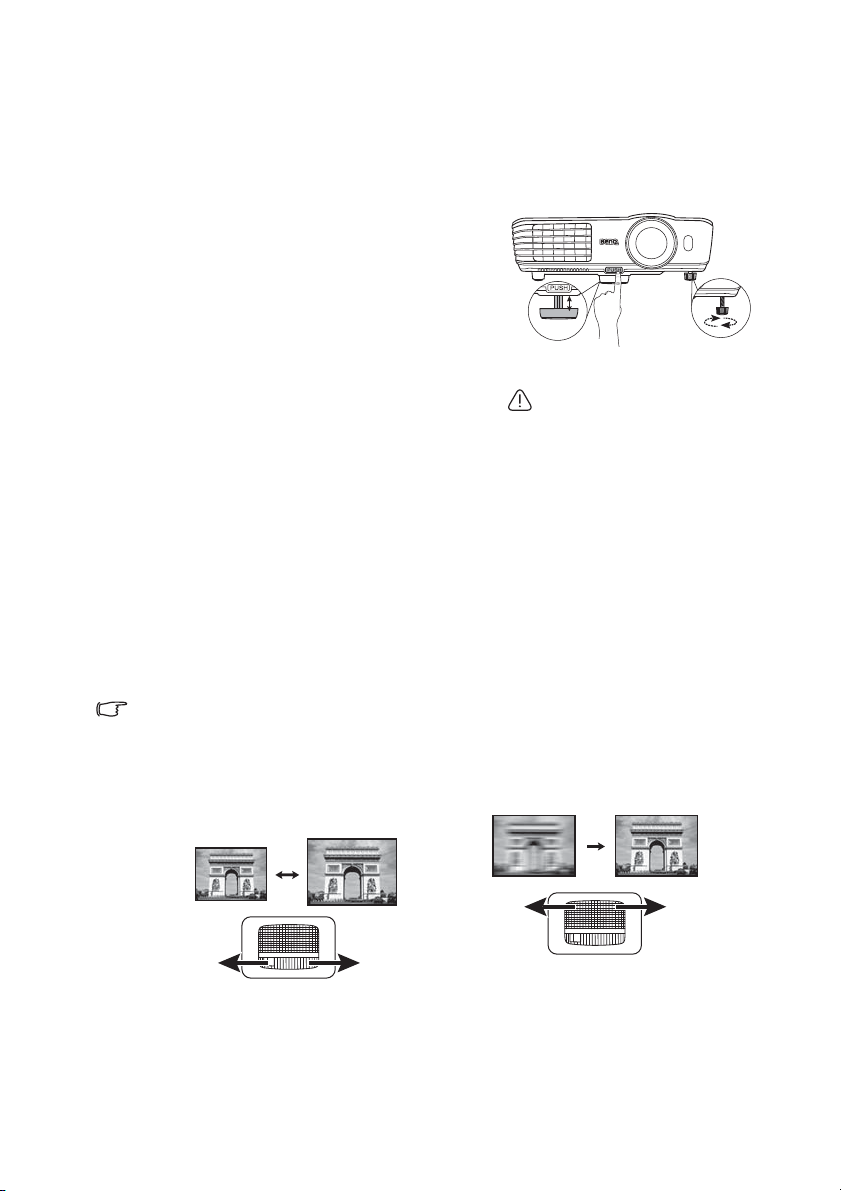
Justera den projicerade bilden
2
1
Titta inte in i linsen när lampan är på.
Det starka ljuset från lampan kan
skada ögonen.
Var försiktig när du trycker på
justeringsknappen, eftersom den
sitter nära ventilationsutblåset där
det kommer ut varm luft.
1. Ställ in den storlek som du vill ha på
den projicerade bilden med hjälp av
zoomningsringen.
2. Ställ in skärpan genom att vrida på
fokusringen.
Justera projiceringsvinkeln
Projektorn är utrustad med en justerbar fot på framsidan och en på baksidan. Med hjälp av
dessa kan du ändra bildhöjd och projiceringsvinkel. Så här justerar du projektorn:
1. Tryck på justeringsknappen och lyft den främre
delen av projektorn. När bilden är
positionerad där du vill ha den släpper du
justeringsknappen så låses foten i det läget.
2. Finjustera den horisontella vinkeln genom att
skruva på den bakre justeringsfoten.
Fäll in foten genom att hålla upp projektorn
samtidigt som du trycker på justeringsknappen. Sätt
sedan sakta ned projektorn. Skruva på den bakre
foten i motsatt riktning.
Om projektorn inte står på en plan yta eller om
skärmen inte står vinkelrätt mot projektorn blir den
projicerade bilden trapetsformad. Information om
hur du åtgärdar detta finns i "Korrigera keystone" på
sidan 20.
Automatisk justering av bilden
I vissa fall kan du behöva justera för att få fram en optimal bildkvalitet. Det gör du genom
att trycka på AUTO på projektorn eller fjärrkontrollen. Inom tre sekunder kommer den
inbyggda intelligenta autojusteringsfunktionen att ställa om frekvensvärdena och klockan så
att du får bästa möjliga bildkvalitet.
Aktuell information om källan visas i hörnet på skärmen i tre sekunder.
Den här funktionen är endast tillgänglig när datorsignalen (analog RGB) valts.
Finjustera bildstorlek och skärpa
Användning 19

Korrigera keystone
Tr yck på /.
Tryck på /.
Keystone innebär att den projicerade bilden är märkbart bredare längst upp eller längst
ned. Det inträffar när projektorn inte står vinkelrätt i förhållande till skärmen.
Om du vill korrigera detta måste du korrigera det manuellt genom att följa ETT av stegen
nedan.
• Tryck på / på projektorn eller
fjärrkontrollen för att visa sidan för keystonekorrigering. Korrigera keystone-förvrängning i
den nedre delen av bilden genom att trycka på
. Tryck på för att korrigera keystone-
förvrängning i den nedre delen av bilden.
• Använda skärmvisningsmenyn
1. Tryck MENU/EXIT och tryck sedan / tills VISNING menyn är markerad.
2. Tryck på för att markera Keystone och tryck på MODE/ENTER.
Korrigeringssidan Keystone visas.
3. Korrigera keystone-förvrängning i den nedre delen av bilden genom att trycka på
. Tryck på för att korrigera keystone-förvrängning i den nedre delen av
bilden.
Användning20

Använda menyerna
Aktuell
ingångssignal
Ikon på
huvudmenyn
Huvudmeny
Undermeny
Markering
Gå till
föregående
sida eller
avsluta
genom att
trycka på
MENU/EXIT.
Status
VISNING
Väggfärg
Bildförhållande
Keystone
Position
Fas
H-storlek
Digital zoom
Av
Auto
0
0
ENTER
MENU
Avsluta
Analog RGB
3D
Lektionsplan
VISNING
Väggfärg
Bildförhållande
Position
Fas
H-storlek
Digital zoom
Keystone
Analog RGB
Av
Auto
0
0
MENU
Avsluta
3D
Lektionsplan
SYSTEMINSTÄLLNING : Enkel
Presentationstimer
Språk
Projektorinstallation
Driftsinställningar
Panelknappslås
Välkomstskärm
Bakgrundsfärg
Analog RGB
MENU
Avsluta
Bordspl. fram.
Av
BenQ
BenQ
Menyinställningar
Fj.kontr.sensor
Fram+Överst
ENTER
SYSTEMINSTÄLLNING : Enkel
Presentationstimer
Språk
Projektorinstallation
Driftsinställningar
Panelknappslås
Välkomstskärm
Bakgrundsfärg
Analog RGB
MENU
Avsluta
Bordspl. fram.
Av
BenQ
BenQ
Menyinställningar
Fj.kontr.sensor
Fram+Överst
Projektorn är utrustad med skärmmenyer för inställning och justering.
Skärmbilderna nedan är endast avsedda som referens och kan se annorlunda ut i verkligheten.
Nedan visas en översikt av skärmmenyn.
I följande exempel beskrivs hur du ställer in OSD-språket.
1. Öppna skärmmenyn genom att trycka på
MENU/EXIT på projektorn eller
fjärrkontrollen.
3. Tryck på för att markera
Språk och tryck på MODE/
ENTER.
2. Använd / för att markera menyn
SYSTEMINSTÄLLNING : Enkel.
4. Tryck på / / / för att välja
önskat språk.
5. Tryck på MENU/EXIT på
projektorn eller fjärrkontrollen
för att avsluta och spara
inställningarna.
Användning 21

Säkra projektorn
ANGE NYTT LÖSENORD
Tillbaka
MENU
Använda ett säkerhetskabellås
Projektorn måste installeras på en säker plats för att undvika att den stjäls. Om inte kan du
köpa ett lås, t.ex. ett Kensingtonlås, för att säkra projektorn. Du hittar en öppning för
Kensingtonlåset på projektorns baksida. Se punkt 23 på sidan 9 för information.
En Kensington säkerhetskabel är vanligtvis en kombination av nyckel/nycklar och lås. Se
låsets dokumentation för att se hur du ska använda det.
Använda lösenordsfunktionen
Av säkerhetsskäl och för att förhindra olovlig användning finns det möjlighet att ställa in ett
lösenord för projektorn. Du kan ange lösenordet på skärmmenyn.
VARNING! Om du aktiverar lösenordsfunktionen och sedan glömmer bort lösenordet går det inte att
använda projektorn. Skriv ut den här handboken (om du inte har den utskriven) och skriv ned lösenordet i
handboken. Förvara sedan handboken på ett särskilt ställe om du skulle behöva den.
Ställa in ett lösenord
Om du ställer in ett lösenord och strömbrytarlåset är aktiverat kan projektorn inte användas om inte rätt
lösenord anges varje gång projektorn sätts på.
1. Öppna skärmmenyn och gå till menyn SYSTEMINSTÄLLNING : Avancerad >
Säkerhetsinställn. Tryck på MODE/ENTER. Sidan Säkerhetsinställn. visas.
2. Markera Ändra säkerhetsinställningar och tryck på MODE/ENTER.
3. Som bilden till höger visar representerar de fyra
piltangenterna ( , , , ) fyra siffror (1, 2,
3, 4). I enlighet med lösenordet du vill ställa
in,tryck på pilknapparna för att ange sex siffror
för önskat lösenord.
4. Bekräfta det nya lösenordet genom att ange det
igen.
När du har angett lösenordet visas sidan
Säkerhetsinställn. igen.
5. För att aktivera funktionen Strömbrytarlås , tryck på / för att markera
Strömbrytarlås och tryck på / för att välja På.
6. För att aktivera funktionen Webbkontrollås, tryck på / för att markera
Webbkontrollås och tryck på / för att välja På. När funktionen
Webbkontrollås är aktiverad måste du ange rätt lösenord för att ändra
projektorinställningarna via projektorns nätverksvisningssystem.
VIKTIGT! De siffror som anges visas som asterisker på skärmen. Skriv upp lösenordet här i handboken i förväg
eller efter du angett det så att du har det till hands om du skulle glömma det.
Lösenord: __ __ __ __ __ __
Förvara handboken på ett säkert ställe.
7. För att lämna skärmmenyn trycker du på MENU/EXIT.
Användning22

Om du glömmer bort lösenordet
Fel lösenord
Försök igen.
Skriv ned återställningskoden,
och kontakta BenQs kundtjänst.
Återställningskod:
255 255 255 255
ÅTERSTÄLLA LÖSENORD
Avsluta
MENU
Om lösenordsfunktionen är aktiverad kommer en
uppmaning om att ange det sexsiffriga lösenordet att
visas varje gång du sätter på projektorn. Om du anger
fel lösenord visas ett meddelande om fel lösenord (se
bilden till höger) i tre sekunder följt av meddelandet
ANGE LÖSENORD. Du kan försöka igen genom att
ange ett nytt sexsiffrigt lösenord. Om du inte skrev
upp lösenordet i handboken och inte kan komma ihåg det kan du återställa lösenordet. Se
"Procedur för återställning av lösenordet" på sidan 23 för mer information.
Om du anger ett felaktigt lösenord fem gånger i följd stängs projektorn automatiskt av
efter en liten stund.
Procedur för återställning av lösenordet
1. Håll ned AUTO på projektorn eller
2. Skriv ned numret och stäng av projektorn.
3. Be om hjälp att avkoda numret på ditt
Ändra lösenordet
1. Öppna skärmmenyn och gå till menyn SYSTEMINSTÄLLNING : Avancerad>
2. Tryck på MODE/ENTER. Meddelandet "ANGE AKTUELLT LÖSENORD"
3. Ange det gamla lösenordet.
4. Ange ett nytt lösenord.
VIKTIGT! De siffror som anges visas som asterisker på skärmen. Skriv upp lösenordet här i handboken i förväg
eller efter du angett det så att du har det till hands om du skulle glömma det.
Lösenord: __ __ __ __ __ __
Förvara handboken på ett säkert ställe.
5. Bekräfta det nya lösenordet genom att ange det igen.
6. Nu har du angett ett nytt lösenord för projektorn. Kom ihåg att ange det nya
7. För att lämna skärmmenyn trycker du på MENU/EXIT.
fjärrkontrollen i tre sekunder. Projektorn
kommer att visa ett kodat nummer på
skärmen.
lokala BenQ-servicecenter. Du kan bli
ombedd att visa upp köpekvittot på
projektorn som bevis på att det är du som
är ägaren.
Säkerhetsinställn. > Ändra lösenord.
visas.
i. Om lösenordet stämmer visas meddelandet ANGE NYTT LÖSENORD.
ii. Om lösenordet inte stämmer visas ett meddelande om fel lösenord i tre
sekunder följt av meddelandet ANGE AKTUELLT LÖSENORD och du kan
försöka igen. Du kan trycka på MENU/EXIT för att avbryta ändringen eller
försöka med ett annat lösenord.
lösenordet nästa gång du startar projektorn.
Användning 23

Avaktivera lösenordsfunktionen
Computer1/YPbPr1
Computer2/YPbPr2
HDMI
Video
S-Video
Network Display
USB Display
USB Reader
För att inaktivera lösenordsskyddet går du tillbaka till menyn SYSTEMINSTÄLLNING :
Avancerad > Säkerhetsinställn. > Ändra säkerhetsinställningar efter du öppnat
skärmmenysystemet. Tryck på MODE/ENTER. Meddelandet "ANGE LÖSENORD"
visas. Ange det aktuella lösenordet.
i. Om lösenordet är korrekt visas sidan Säkerhetsinställn. igen.
Tryck på för att markera Strömbrytarlås och tryck på / för att välja
Av. Du behöver inte ange lösenordet nästa gång du sätter på projektorn.
Tryck på för att markera Webbkontrollås och tryck på / för att välja
Av. Nu släpps Webbkontrollås och projektorinställningarna kan ändras via
projektorns nätverksvisningssystem.
ii. Om lösenordet inte stämmer visas ett meddelande om fel lösenord i tre
sekunder följt av meddelandet ANGE LÖSENORD och du kan försöka igen.
Du kan trycka på MENU/EXIT för att avbryta ändringen eller försöka med ett
annat lösenord.
Även om du avaktiverar lösenordsfunktionen bör du ha det gamla lösenordet tillgängligt om du skulle behöva
aktivera lösenordsfunktionen igen genom att ange det gamla lösenordet.
Byta ingångssignal
Projektorn kan anslutas till flera enheter samtidigt. Den kan emellertid endast visa en
helskärm åt gången. Projektorn söker vid start automatiskt efter tillgängliga signaler.
Kontrollera att Snabb autosökning-funktionen i KÄLLA-menyn är På om du vill att
projektorn automatiskt ska söka efter signalerna.
Välj källa:
1. Tryck på SOURCE på projektorn eller
fjärrkontrollen. Ett fält för val av källa visas.
2. Tryck på / tills önskad signal är markerad och
tryck därefter på MODE/ENTER.
När källan hittats visas information om den valda
källan längst upp i hörnet på skärmen i sekunder.
Om det finns flera anslutna enheter kan du söka
efter en till signal genom att upprepa stegen 1-2.
• Den projicerade bildens ljusstyrka ändras också när du byter
ingångssignal. "PC", dvs. datapresentationer (grafik) från en
dator som använder mest stillbilder är generellt ljusare än
"Video" som visar mest rörliga bilder (filmer).
• Projektorns ursprungliga visningsupplösning är bildförhållandet
16:9. Du bör välja och använda en ingångssignal som matar ut
med den här upplösningen för att få bästa resultat vid
bildvisning. Alla andra upplösningar skalförändras av projektorn
beroende på inställningen av "bildförhållandet", vilket kan
orsaka förvrängning eller sämre bildskärpa. Se "Välja
bildförhållande" på sidan 25 för mer information.
• Brandväggen i datorn måste vara avstängd för att USB-displayen ska fungera.
Byta färgintervall
I sällsynta fall kan du ansluta projektorn till en DVD-spelare via projektorns HDMI-ingång
och om den projicerade bilden då visar fel färger kan du ändra färgområdet till YUV.
Användning24

För att göra detta:
1. Tryck MENU/EXIT och tryck sedan / tills KÄLLA menyn är markerad.
2. Tryck på för att markera Överföring av färgutrymme och tryck på / för
att välja lämpligt färgintervall.
Denna funktion är endast tillgänglig när HDMI-ingångsporten används.
Förstora och söka efter detaljer
Om du behöver leta efter detaljer på den projicerade bilden kan du förstora den. Använd
pilknapparna för att navigera på bilden.
• Använd fjärrkontrollen
1. Tryck på Digital Zoom+/- för att visa fältet Zoom. Tryck på Digital Zoom+ för
att förstora bildens mitt. Tryck på knappen upprepade gånger tills bildstorleken är
lagom för dina behov.
2. Använd pilknapparna ( , , , ) på projektorn eller fjärrkontrollen för att
navigera på bilden.
3. Om du vill återställa bilden till den ursprungliga storleken trycker du på AUTO. Du
kan också trycka på Digital Zoom-. Om du trycker på knappen igen förminskas
bilden ytterligare tills den har återställts till ursprunglig storlek.
• Använda skärmvisningsmenyn
1.
Tryck på MENU/EXIT och tryck sedan på / tills menyn VISNING är markerad.
2. Tryck på för att markera Digital zoom och tryck på MODE/ENTER. Fältet
Zoom visas.
3. Tryck på upprepade gånger för att förstora bilden till önskad storlek.
4. Navigera på bilden genom att trycka på MODE/ENTER för att byta till läget för
panorering och tryck på pilknapparna ( , , , ) på projektorn eller
fjärrkontrollen för att navigera på bilden.
5. Om du vill minska bildens storlek trycker du på MODE/ENTER för att gå tillbaka
till funktionen för att zooma in/ut och trycker på AUTO för att återställa bilden till
den ursprungliga storleken. Du kan även trycka på upprepade gånger tills bilden
visas i den ursprungliga storleken.
Det går bara att navigera på bilden efter att den har förstorats. Bilden kan förstoras ytterligare när du letar
efter detaljer.
Välja bildförhållande
"Bildförhållandet" är förhållandet mellan bildbredd och -höjd. De flesta analoga tvapparater och vissa datorer har bildförhållandet 4:3, och digital-tv-apparater och dvdspelare har vanligtvis bildförhållandet 16:9.
Eftersom digitala signaler blir allt vanligare kan digitala visningsenheter som den här
projektorn dynamiskt sträcka ut och skalförändra bilden till ett annat förhållande än det
som kommer från ingångssignalen.
För att ändra det projicerade bildförhållandet (oavsett vilken bildkvot källan har):
• Använd fjärrkontrollen
1. Tryck på Aspect för att visa aktuell inställning.
2. Tryck på Aspect upprepade gånger för att välja det bildförhållande som passar för
videoinsignalens format och dina visningskrav.
• Använda skärmvisningsmenyn
Användning 25

15:9-bild
4:3-bild
16:9-bild
4:3-bild
16:9-bild
16:10-bild
1. Tryck MENU/EXIT och tryck sedan / tills VISNING menyn är markerad.
2. Tryck
för att markera Bildförhållande.
3. Tryck på / för att välja det bildförhållande som passar för videoinsignalens
format och dina visningskrav.
Om bildförhållandet
• På bilderna nedan är inaktiva områden svarta och aktiva vita.
• Skärmvisningsmenyer kan visas på de oanvända svarta områdena.
1. Auto: Anpassar en bild proportionellt efter
projektorns ursprungliga upplösning i dess
horisontella eller vertikala bredd. Det är
lämpligt när den inkommande bilden varken
har bildförhållandet 4:3 eller 16:9 och du vill
utnyttja så mycket som möjligt av skärmen
utan att ändra bildförhållandet för bilden.
2. Verklig
3. 4:3: Anpassar en bild så att den visas i mitten
4. 16:9: Anpassar en bild så att den visas i mitten
5. 16:10: Anpassar en bild så att den visas i
: Bilden projiceras med den
ursprungliga upplösningen och anpassas för att
rymmas inom visningsområdet. Ingångssignaler
med lägre upplösning kommer att projiceras i
en mindre bild än om den hade förstorats till
att fylla skärmen. Du kan också justera
zoomen eller flytta projektorn närmare
skärmen för att öka storleken om det är
nödvändigt. Du kan behöva korrigera
projektorns fokusering efter sådana
justeringar.
av skärmen med bildförhållandet 4:3. Det här
passar bäst för bilder i 4:3-format, till exempel
vissa datorskärmar, standard-tv-filmer och
dvd-filmer i 4:3-format, eftersom bilden då
visas utan förändring av bildförhållandet.
av skärmen med bildförhållandet 16:9. Det här
passar bäst för bilder som redan har
bildförhållandet 16:9, exempelvis högupplöst
TV (HDTV), eftersom bilden då visas utan
förändring av bildförhållandet.
mitten av skärmen med bildförhållandet 16:10.
Det här passar bäst för bilder som redan har
bildförhållandet 16:10, eftersom bilden då
visas utan förändring av bildförhållandet.
Användning26
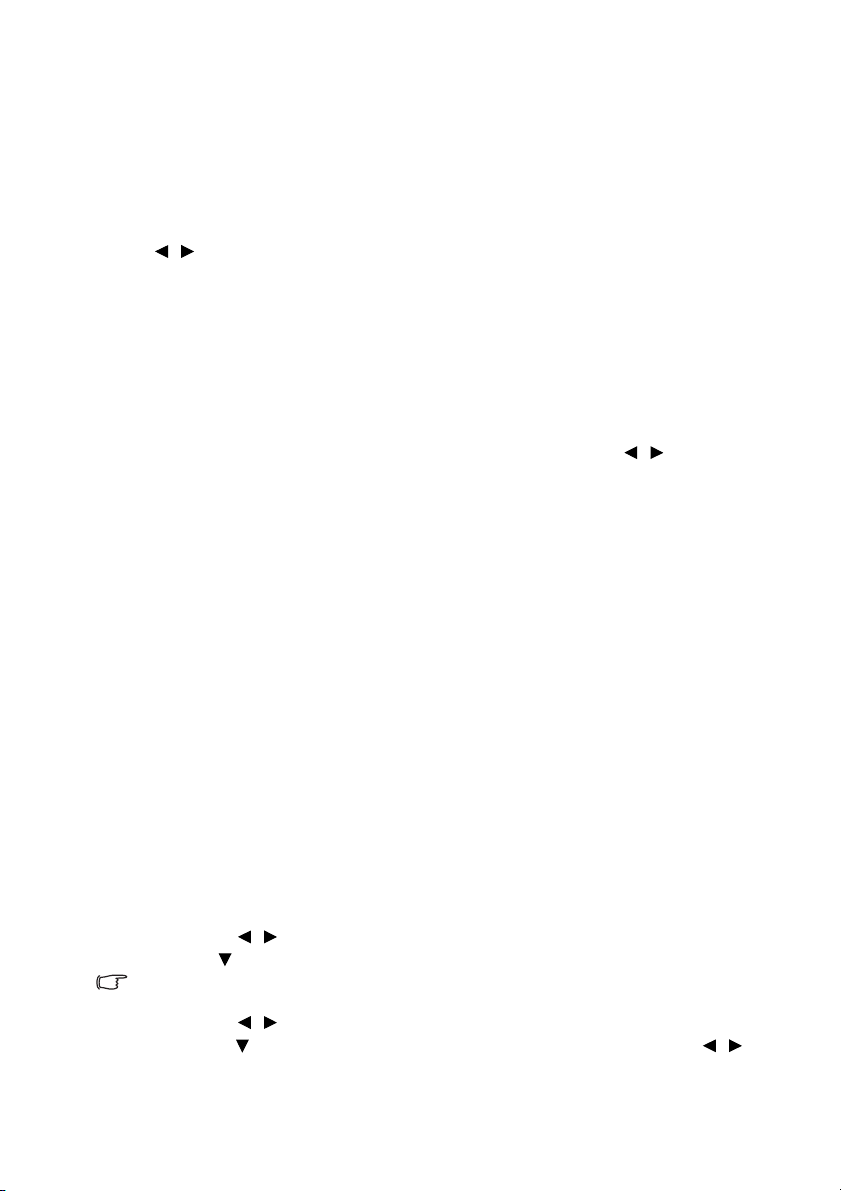
Optimera bilden
Använda väggfärg
I en situation när du projicerar på en färgad yta, till exempel en målad vägg som kanske inte
är vit, kan funktionen Väggfärg korrigera den projicerade bildens färger för att förhindra
eventuella färgskillnader mellan källan och de projicerade bilderna.
Om du vill använda den här funktionen går du till VISNING > Väggfärg menyn och tryck
på / för att välja en färg som bäst motsvarar projiceringsytans färg. Det finns flera
förkalibrerade färger att välja mellan: Ljusgul, Rosa, Ljusgrön, Blå och Svart tavla.
Välja bildläge
Projektorn levereras med ett flertal fabriksinställda programlägen så du kan välja ett som
passar ditt rum och typ av ingångssignal.
För att välja ett driftsläge som passar dina behov kan du följa något av följande steg.
• Tryck på MODE/ENTER på fjärrkontrollen eller projektorn upprepade gånger tills
önskat läge är valt.
• Gå till menyn BILDINSTÄLLNINGAR > Bildläge och tryck på / för att välja
önskat läge.
1. Dynamisk-läge: Maximerar den projicerade bildens ljusstyrka. Den här
inställningen passar omgivningar där extra hög ljusstyrka krävs, t.ex. när man
använder projektorn i väl upplysta rum.
2. Presentation-läge: Läget har utvecklats för presentationer. Här har tonvikt lagts på
ljusstyrkan så den ska matcha färgåtergivningen på dataskärmar eller bärbara datorer.
3. sRGB-läge: Maximerar renheten hos RGB-färgerna och ger verklighetstrogna bilder
oavsett ljusstyrka. Det passar bäst till att se på bilder tagna med en sRGB-kompatibel
och riktigt kalibrerad kamera, och på datagrafikprogram som t.ex. AutoCAD.
4. Bio-läge: Lämpar sig för att spela upp färgrika filmer, videoklipp från digitalkameror
eller digital video genom dator för bästa visning i en mörk (nedsläckt) miljö.
5. 3D-läge: Den passar bra till att spela upp 3D-bilder och 3D-videoklipp.
6. Användare 1/Användare 2-läge: Återkallar de inställningar som anpassats baserat
på aktuella, tillgängliga bildlägen. Se "Ställa in läget Användare 1/Användare 2" på sidan
27 för mer information.
Ställa in läget Användare 1/Användare 2
Du kan välja mellan två användardefinierade lägen om de aktuella bildlägena inte motsvarar
dina behov. Du kan använda något av bildlägena (utom Användare 1/2) som startpunkt
och anpassa inställningarna.
1. Tryck på MENU/EXIT för att öppna skärmmenyn.
2. Gå till BILDINSTÄLLNINGAR > Bildläge menyn.
3. Tryck på / för att välja Användare 1 eller Användare 2.
4. Tryck för att markera Referensläge.
Denna funktion är endast tillgänglig när Användare 1 eller Användare 2 läge väljs i Bildläge
undermenyposten.
5. Tryck på / så att ett programläge som motsvarar dina behov väljs.
6. Tryck på för att välja en menypost som ska ändras och justera värdet med / .
Se "Finjustera bildkvaliteten i användarlägen" nedan för mer information.
Användning 27

Finjustera bildkvaliteten i användarlägen
Beroende på upptäckt signaltyp och valt bildläge kanske inte vissa av funktionerna nedan är
tillgängliga. Baserat på dina behov kan du justera dessa funktioner genom att markera dem
och trycka på / på projektorn eller fjärrkontrollen.
Justera Ljusstyrka
Ju högre värdet är, desto ljusare blir bilden. Och ju
lägre inställning desto mörkare bild. Justera kontrollen
så att svarta områden i bilden ser svarta ut och så att
du kan se detaljer i de mörka områdena.
+30
Justera Kontrast
Ju högre värdet är, desto större blir kontrasten.
Använd den här inställningen till att ställa in de vita
nyanserna, men gör det efter att du har justerat
ljusstyrkan efter din källa och omgivning.
-30
Justera Färg
Med en lägre inställning blir färgerna mindre mättade. Om inställningen är för hög blir
färgerna i bilden för intensiva och bilden ser orealistisk ut.
Justera Färgton
Ju högre värdet är, desto rödare blir bilden. Ju lägre värdet är, desto grönare blir bilden.
Justera Skärpa
Ju högre värdet är, desto skarpare blir bilden. Ju lägre värde, desto mjukare blir bilden.
Justera Brilliant Color
Denna funktion använder sig av en ny färgberedningsalgoritm och förbättringar i systemnivå
för att möjliggöra högre ljusstyrka vid visning av verkligare, mer vibrerande färger i bilden.
Det möjliggör en mer än 50 % ljusstyrkeökning i mellantonsbilder, som är vanliga i videooch naturscener, så att projektorn återger realistiska bilder med äkta färger. Om du
föredrar bilder med den kvaliteten väljer du På. Om du inte behöver det väljer du Av.
När Av valts är inte funktionen Färgtemperatur tillgänglig.
Välja en Färgtemperatur
Tillgängliga alternativ för färgtemperatur* varierar enligt vald signaltyp.
1. Sval: Ger en blåaktig bild.
2. Normal:Bibehåller normala nyanser för vit.
3. Varm: Ger en rödaktig bild.
*Om färgtemperaturer:
Det finns många olika toner som av olika anledningar benämns som "vita". Ett vanligt
återgivningssätt för vita nyanser är "färgtemperatur". En vit nyans med låg färgtemperatur
blir rödaktig. En vit nyans med hög färgtemperatur ser ut att ha mera blått i sig.
Ställa in önskad färgtemperatur
Att ställa in en föredragen färgtemperatur:
1. Markera Färgtemperatur och välj Varm, Normal eller Sval genom att trycka på
/ på projektorn eller fjärrkontrollen.
2. Tryck på för att markera Finjustering av färgtemperatur och tryck på
MODE/ENTER. Sidan Finjustering av färgtemperatur visas.
+50
0
+70
+30
Användning28

RÖD
BLÅ
GRÖN
Gul
Cyan
Magenta
3. Tryck på / för att markera posten du vill ändra och justera värdena genom att
trycka på / .
• R-förstärkning/G-förstärkning/B-förstärkning: Justerar kontrastnivån av
rött, grönt och blått.
• R-förskjutning/G-förskjutning/B-förskjutning: Justerar ljusstyrkan av rött,
grönt och blått.
4. Tryck på MENU/EXIT för att avsluta och spara inställningarna.
3D-färghantering
I de flesta installationssituationer är inte färghantering nödvändig, t.ex. i klassrum,
sammanträdesrum eller sällskapsrum där ljuset förblir tänt, eller där det kommer in
dagsljus genom fönstren.
Färghantering bör endast användas vid permanenta installationer med styrda ljusnivåer,
t.ex. i styrelserum, föreläsningssalar eller hemmabioanläggningar. Med färghantering kan du
finjustera så att färgåtergivningen blir tydligare.
Riktig färghantering kan endast uppnås vid kontrollerade och återgivningsbara
visningsförhållanden. Du måste använda en kulörmätare och ange ett antal passande
källbilder för att mäta färgåtergivningen. Dessa verktyg medföljer inte projektorn, men
återförsäljaren av projektorn eller en kvalificerad installatör bör kunna hjälpa dig.
Färghantering har sex uppsättningar (RGBCMY) färger som ska justeras. När du ska välja
färg kan du oberoende justera dess intervall och mättnad enligt önskemål.
Om du har köpt en testskiva med olika färgtestmönster som kan användas för att testa
färgpresentationen på tv-apparater, projektorer etc kan du projicera bilder på skivan på
skärmen och ange menyn 3D-färghantering för att göra justeringar.
Så här justerar du inställningarna:
1. Gå till menyn BILDINSTÄLLNINGAR och markera 3D-färghantering.
2. Tryck på MODE/ENTER på projektorn eller fjärrkontrollen och sidan 3D-
färghantering visas.
3. Markera Primär färg och tryck på / för att välja en av färgerna röd, gul, grön,
cyan, blå eller magenta.
4. Tryck på för att markera Nyans och tryck på / för att välja dess intervall.
Om du utökar området inkluderas färger som består av fler proportioner av dess två
bredvidliggande färger.
Se bilden till höger för information om hur
färgerna relaterar till varandra.
Om du exempelvis väljer röd och ställer in
dess intervall på 0 väljs endast rent röd färg i
den projicerade bilden. Om du ökar dess
intervall inkluderas röd färg som ligger nära
gul och röd som ligger nära magenta.
5. Tryck på för att markera Mättnad och
tryck på / för att justera värdena till
önskad nivå. Varje justering du gör syns
direkt på bilden.
Om du exempelvis väljer Röd och ställer in
dess intervall på 0 påverkas endast rent röd färg.
Användning 29

Mättnad är mängden av denna färg i en videobild. Lägre inställningar ger mindre mättade färger; en inställning
på “0” tar helt bort färgen från bilden. Om mättnaden är för hög, kommer denna färg att bli dominant och
orealistisk.
6. Tryck på för att markera Förstärkning och justera dess värden enligt önskemål
genom att trycka på / . Kontrastnivån hos den valda primärfärgen påverkas.
Varje justering du gör syns direkt på bilden.
7. Upprepa steg 3 till 6 för andra färgjusteringar.
8. Kontrollera att du gjort alla önskade justeringar.
9. Avsluta och spara inställningarna genom att trycka på MENU/EXIT.
Återställa aktuella eller alla bildlägen
1. Gå till menyn BILDINSTÄLLNINGAR och markera Återställ bildinställning.
2. Tryck på MODE/ENTER och tryck på / för att välja Aktuell eller Alla.
• Aktuell: återställer det aktuella bildläget till fabriksinställningarna.
• Alla: återställer alla inställningar utom Användare 1/Användare 2 i menyn
BILDINSTÄLLNINGAR till fabriksinställningarna.
Ställa in presentationstimern
Presentationstimern kan visa återstående presentationstid på skärmen. På så sätt kan du
hantera tiden på ett bättre sätt när du håller en presentation. Följ de här stegen för att
använda denna funktion:
1. Gå till menyn SYSTEMINSTÄLLNING : Enkel > Presentationstimer och
tryck på MODE/ENTER för att visa sidan Presentationstimer.
2. Markera Timerintervall och bestäm tidsperiod genom att trycka på / .
Tidsperioden kan ställas in från 1 till 5 minuter i 1-minutssteg och 5 till 240 minuter i
5-minutssteg.
Om timern redan är på kommer den att starta om när timerperioden återställs.
3. Tryck på för att markera Timervisning och välj om du vill att timern ska visas på
skärmen genom att trycka på
Alternativ Beskrivning
Alltid Visar timern på skärmen under hela presentationen.
3 min/2 min/1 min Visar timern på skärmen under de sista 3/2/1 minuterna.
Aldrig Döljer timern under hela presentationen.
/ .
4. Tryck på för att markera Timerposition och ställ in timerpositionen genom att
trycka på /
Överst till vänster Nederst till vänster Överst till höger
Nederst till höger
.
5. Tryck på för att markera Räkningsmetod för timer och välj önskad
räkningsmetod genom att trycka på / .
Alternativ Beskrivning
Uppräkning Räknar uppåt från 0 till den inställda tiden.
Nedräkning Räknar nedåt från den inställda tiden till 0.
Användning30

6. Tryck på för att markera Påminnelsesignal och besluta dig för om du vill
aktivera ljudpåminnelse genom att trycka på / . Om du väljer På hörs två
ljudsignaler under de sista 30 sekunderna i ned-/uppräkningen och tre ljudsignaler
hörs när timerns tid är slut.
7. Aktivera presentationstimern genom att trycka på och trycka på / för att
markera På och trycka på MODE/ENTER.
8. En bekräftelse visas. Markera Ja och tryck på MODE/ENTER på projektorn eller
fjärrkontrollen för att bekräfta. Du ser meddelandet "Timern är påslagen" på
skärmen. Timern börjar räkna när den slås på.
Utför följande steg om du vill avbryta timern:
1. Gå till SYSTEMINSTÄLLNING : Enkel > Presentationstimer-menyn och
markera Av. Tryck på MODE/ENTER. En bekräftelse visas.
2. Markera Ja och tryck på MODE/ENTER för att bekräfta. Du ser meddelandet
"Timern är avstängd" på skärmen.
Använda fjärrstyrd sidvändning
Anslut projektorn till datorn eller den bärbara datorn med en USB-kabel innan du
använder sidvändningsfunktionen. Se "Anslutning" på sidan 16 för mer information.
Använd ditt visningsprogram (på en ansluten dator) som svarar på kommandon för sida
upp/ned (som Microsoft PowerPoint) genom att trycka på Page Up/Page Down på
fjärrkontrollen.
Om den fjärrstyrda sidvändningsfunktionen inte fungerar kan du kontrollera om USBanslutningen är ordentligt gjord och att musens drivrutin är uppdaterad enligt senaste
versionen.
Den fjärrstyrda sidvändningsfunktionen fungerar inte med Microsoft® Windows®98. Windows®XP eller högre
operativsystem rekommenderas.
Frysa bilden
Frys bilden genom att trycka på Freeze på fjärrkontrollen. Ordet "FREEZE" visas i det
övre vänstra hörnet av skärmen. Avbryt funktionen genom att trycka på valfri knapp på
projektorn eller fjärrkontrollen.
Om följande knappar finns på fjärrkontrollen, tänk på att du inte kan trycka på dem för att aktivera funktionen:
LASER, #1, #4, Page Up/Page Down.
Även om bilden på skärmen är frusen så fortsätter filmen på videokällan att rulla. Om den
inkopplade enheten även sänder ut ljud kommer ljudet att höras även om bilden är frusen
på skärmen.
Dölja bilden
För att dra publikens fulla uppmärksamhet till presentatören kan du dölja skärmbilden med
hjälp av knappen ECO BLANK på projektorn eller fjärrkontrollen. Om du aktiverar den
här funktionen när en ljudkälla är ansluten kan du fortfarande höra ljudet.
Du kan ställa in tiden för tom skärm på
Driftsinställningar > Timer för svart bild
igen automatiskt efter en tidsperiod när inget hänt på en tom skärm.
Om du inte vill använda de förinställda tidsperioderna väljer du Avaktivera.
SYSTEMINSTÄLLNING : Enkel >
-menyn så att projektorn visar bilden
Användning 31

Oavsett om
knappar på projektorn eller fjärrkontrollen för att återställa bilden.
Blockera inte projektorns lins eftersom detta kan göra så att de blockerande föremålen blir överhettade,
deformerade eller till och med börjar brinna.
Timer för svart bild är aktiverat eller inte kan du trycka på de flesta
Låsa kontrolltangenter
Med kontrolltangenterna på projektorn låsta kan du förebygga att projektorns inställningar
ändras oavsiktligt (av t.ex. barn). När Panelknappslås är på fungerar inga kontrollknappar
på projektorn utom STRÖM.
1. Gå till menyn SYSTEMINSTÄLLNING : Enkel > Panelknappslås och välj På
genom att trycka på / på projektorn eller fjärrkontrollen. En bekräftelse visas.
2. Markera Ja och tryck på MODE/ENTER för att bekräfta.
Använd fjärrkontrollen för att låsa upp panelknapplåset genom att gå in i menyn
SYSTEMINSTÄLLNING : Enkel > Panelknappslås och trycka på / för att
Av.
välja
• Knapparna på fjärrkontrollen är fortfarande aktiva när panelknapplåset är aktiverat.
• Om du stänger av projektorn utan att avaktivera panelknappslåset är projektorn fortfarande i låst läge
nästa gång den slås på.
Användning vid hög höjd
Vi rekommenderar att du använder Höghöjdsläge när miljön är på mellan 1 500 m och
3 000 m över havet och omgivande temperatur är mellan 0°C och 35°C.
Använd inte läget Höghöjdsläge om du befinner dig på en höjd mellan 0 m och 1 500 m och omgivande
temperatur är mellan 0°C och 35°C. Projektorn kommer att bli överkyld om du använder läget under sådana
förhållanden.
Aktivera Höghöjdsläge:
1. Tryck MENU/EXIT och tryck sedan / tills SYSTEMINSTÄLLNING :
Avancerad menyn är markerad.
2. Tryck på för att markera Höghöjdsläge och tryck på / välj På. En
bekräftelse visas.
3. Markera Ja och tryck på MODE/ENTER.
Hantering i "Höghöjdsläge" kan orsaka högre decibel av brus eftersom ökad
fläkthastighet krävs för att förbättra den genomsnittliga systemavkylningen och prestandan.
Om du använder den här projektorn under andra extrema förhållanden (förutom
ovanstående) kan den automatiska avstängningen aktiveras, vilket skyddar projektorn mot
överhettning. I så fall löser du problemet genom att växla till höghöjdsläget. Detta innebär
emellertid inte att projektorn kan fungera under alla tänkbara svåra och extrema
förhållanden.
Användning32

Justera ljudet
Ljudjusteringar enligt nedan inverkar på projektorns högtalare. Kontrollera att du har gjort
en korrekt anslutning till projektorns ljudingång. Se "Anslutning" på sidan 16 för
information om hur ljudingången ansluts.
Stänga av ljudet
Så här stänger du av ljudet tillfälligt:
1. Tryck du på MENU/EXIT och därefter på / tills menyn
SYSTEMINSTÄLLNING : Avancerad markeras.
2. Tryck på för att markera Ljudinställningar och tryck på MODE/ENTER.
Sidan Ljudinställningar visas.
3. Markera Tyst och tryck på / för att välja På.
Om tillgängligt kan du även trycka på Mute på fjärrkontrollen för att slå av och på ljudet från projektorn.
Justera ljudnivån
Du kan justera ljudnivån genom att trycka på Volume +/- eller / , eller:
1. Upprepa stegen 1-2 ovan.
2. Tryck på för att markera Volym och tryck på / för att välja önskad ljudnivå.
Stänga av Signal för påslagning/avstängning
Stäng av signalen:
1. Upprepa stegen 1-2 ovan.
2. Tryck på för att markera Signal för påslagning/avstängning och tryck på /
för att välja Av.
Enda sättet att ändra Signal för påslagning/avstängning är att sätta på eller av här. Om du ställer in ljudet
på tyst eller ändrar ljudnivån påverkar inte Signal för påslagning/avstängning.
Användning 33

Använder testmönstret
Projektorn kan visa ett testrutmönster. Det
hjälper dig att justera bildens storlek och fokus,
och kontrollera att den projicerade bilden inte
förvrängs.
För att visa testmönstret öppnar du skärmmenyn
och går till SYSTEMINSTÄLLNING :
Avancerad > Testmönster och trycker på
/ för att välja På.
Använder inlärningsmallarna
Projektorn erbjuder flera förinställda mönster för olika undervisningsändamål. Aktivera
mönstret:
1. Öppna skärmmenyn och gå till VISNING > Lektionsplan och tryck på / för
att välja Svart tavla eller Whiteboard.
2. Tryck på / för att välja det mönster du behöver.
3. Tryck på MODE/ENTER för att aktivera mönstret.
Lektionsplan Whiteboard Svart tavla
Bokstavsform
Arbetsblad
Koordinatsystem
Användning34

Presentera från en USB-läsare
Den här funktionen visar ett bildspel med bilder som sparats på en USB-flashenhet
ansluten till projektorn. Den kan eliminera behovet av en datorkälla.
Bildformat som stöds:
• JPEG(JPG) • PNG • TIFF
• BMP • GIF
• En fyrkantig ruta visas på filnamnet för oidentifierade tecken.
• Thailändska filnamn stöds inte.
• Filer i formaten GIF, TIFF, PNG och BMP kan bara visas för filstorlekar som är mindre än WXGA (1280 x
800).
• Om en mapp består av mer än 200 foton kan bara de första 200 fotona visas.
Följ stegen nedan för att visa bilderna som ett bildspel:
1. Koppla in USB-flashenheten i USB TYPE-A-uttaget på projektorn.
2. Projektorn visar automatiskt miniatyrbilder. Du kan också manuellt välja USB-läsare
i källvalsfältet.
När du visar miniatyrbilder
För att Tr y c k
öppna mapp Ange
rulla genom miniatyrbilder fyra piltangenter
återgå till en föregående sida Auto
avsluta USB-läsare Avsluta
byt till en annan sida
gå tillbaka till första sidan i den mappen Tillb.
starta ett bildspel Bildspel när en bild är markerad.
justera inställningarna för USB-läsaren Inställning
Under ett bildspel
För att Tr y c k
gå till föregående eller nästa bild
rotera bilden 90 grader medurs/moturs
återgå till en föregående sida Auto
starta/stoppa ett bildspel Ange
Inställningssidan
Du kan justera filordningen och inställningarna för Bildspel. När du är klar trycker du på
OK för att spara inställningarna eller trycker på Avbryt för att ignorera ändringen.
/
/
/
(Roteringen är temporär, bilden återgår till
ursprunglig orientering när du går tillbaka till
miniatyrbilder)
Användning 35

Stänga av projektorn
1. Tryck på STRÖM och ett bekräftelsemeddelande visas som uppmanar dig.
Om du inte svarar inom några sekunder stängs meddelandet.
2. Tryck på STRÖM en gång till. POWER (POWER-indikatorlampa) blinkar
med orangefärgat sken, projektorlampan slocknar och fläkten fortsätter att gå under
ca 90 sekunder för att kyla ned projektorn.
Det går inte att utföra några kommandon på projektorn medan den svalnar. Detta är till för att skydda lampan.
Du kan även förkorta avkylningstiden genom att aktivera snabbkylningsfunktionen. Se "Snabbkylning" på sidan
44 för mer information.
3. När avkylningsprocessen är färdig hörs en
"Avstängningston". POWER (POWER-
indikatorlampa) lyser orange och fläktarna
stannar. Koppla från nätsladden ur vägguttaget.
• Om du vill stänga av ringsignalen finns information i "Stänga av
Signal för påslagning/avstängning" på sidan 33.
• Om projektorn inte stängs av på rätt sätt och du försöker starta
om den så kommer fläktarna att gå i några minuter för att skydda
lampan. Tryck på STRÖM igen när fläktarna har stängts av så
startas projektorn och POWER (POWER-indikatorlampa)
börjar lysa med orangefärgat sken.
• Lampans livstid varierar beroende på miljöförhållanden och
användning.
Direkt stänga av
Nätsladden kan dras ut direkt efter att projektorn stängts av. Skydda lampan genom att
vänta i cirka 10 minuter innan du startar om projektorn. När du försöker starta om
projektorn kan det hända att fläktarna snurrar i några minuter för att kyla ned. I sådana fall
trycker du på STRÖM igen för att starta projektorn när fläktarna stannat och
POWER (POWER-indikatorlampa) lyser orange.
Användning36

Använda menyerna
Menysystem
Observera att menyerna för skärmvisning (OSD) varierar beroende på vald signaltyp och
projektormodell.
Huvudmeny Undermeny Alternativ
Väggfärg Av/Ljusgul/Rosa/Ljusgrön/Blå/Svart tavla
Bildförhållande Auto/Verklig/4:3/16:9/16:10
Keystone
Position
Fas
H-storlek
Digital zoom
Auto/Överst-Nederst/Bild för bild/
Frame Packing/Side By Side/Av
Avaktivera/Omvänd
3D-inställningar 1/3D-inställningar 2/
3D-inställningar 3/Av
3D-inställningar 1/3D-inställningar 2/
3D-inställningar 3
Av/Bokstavsform/Arbetsblad/
Koordinatsystem
Av/Bokstavsform/Arbetsblad/
Koordinatsystem
R-förstärkning/G-förstärkning/
B-förstärkning/R-förskjutning/
G-förskjutning/B-förskjutning
1.
VISNING
2.
BILDINSTÄLLNINGAR
3.
KÄLLA
3D-läge
Omvänd 3D-
3D
Lektionsplan
Bildläge
Referensläge Dynamisk/Presentation/sRGB/Bio/(3D)
Ljusstyrka
Kontrast
Färg
Färgton
Skärpa
Brilliant Color På/Av
Färgtemperatur Sval/Normal/Varm
Finjustering av färgtemperatur
3Dfärghantering
Återställ bildinställning Aktuell/Alla/Avbryt
Snabb autosökning På/Av
Överföring av färgutrymme Auto/RGB/YUV
synkronisering
Verkställ 3Dinställningar
Spara 3Dinställningar
Svart tavla
Whiteboard
Dynamisk/Presentation/sRGB/Bio/(3D)/Användare 1/
Användare 2
Primär färg R/G/B/C/M/Y
Nyans
Mättnad
Förstärkning
Användning 37

Huvudmeny Undermeny Alternativ
Timerintervall 1~240 minuter
Timervisning Alltid/3 min/2 min/1 min/Aldrig
Överst till vänster/Nederst till
Presentationstimer
Språk
Timerposition
Räkningsmetod
för timer
Påminnelsesignal
På/Av
vänster/Överst till höger/Nederst
till höger
Nedräkning/Uppräkning
På/Av
4.
SYSTEMINSTÄLLNING :
Enkel
Projektorinstallation
Tid för
menyvisning
Menyinställningar
Driftsinställningar
Fj.kontr.sensor Fram+Överst/Fram/Överst
Panelknappslås På/Av
Bakgrundsfärg Svart/Blå/Lila/BenQ
Välkomstskärm Svart/Blå/BenQ
Menyplacering
Påminnelsemeddelande
Direct Power på På/Av
Signalström på På/Av
Auto.
avstängning
Snabbkylning På/Av
Direkt omstart På/Av
Timer för svart
bild
Viloläge
Bordspl. fram./Bordspl. bakom/
Takmont. bakom/Takmont. fram.
5 sek/10 sek/20 sek/30 sek/Alltid
I mitten/Överst till vänster/Överst
till höger/Nederst till höger/
Nederst till vänster
På/Av
Avaktivera/3 min/10 min/15 min/20
min/25 min/30 min
Avaktivera/5 min/10 min/
15 min/20 min/25 min/30 min
Avaktivera/30 min/1 tim/2 tim/3 tim/
4 tim/8 tim/12 tim
Användning38

Huvudmeny Undermeny Alternativ
Höghöjdsläge På/Av
Tyst På/Av
Volym
Ljudinställningar
Lampinställningar
Säkerhetsinställn.
5.
SYSTEMINSTÄLLNING :
Dataöverföringshastighet
Testmönster På/Av
Textning
Avancerad
Standbyinställningar
Nätverksinställningar
Återst. alla inst.
6.
INFORMA-
Aktuell systemstatus
TION
Menyalternativen är tillgängliga när det finns en giltig signal till projektorn. Om ingen
utrustning är ansluten till projektorn eller om ingen signal upptäcks är ett begränsat antal
menyalternativ tillgängliga.
Signal för
påslagning/
avstängning
Lampläge
Återställa lamptimer
Likvärdig lampa
Ändra lösenord
Ändra
säkerhetsinställni
ngar
Aktivera textning På/Av
Textningsversion T1/T2/T3/T4
Nätverk På/Av
Bildskärm ut På/Av
Ljudgenomföring
Trådlöst nätverk
Inloggningskod
för projicering
På/Av
Normal/ekonomiläge/
SmartEco
Strömbrytarlås
Webbkontrollås
2400/4800/9600/14400/
19200/38400/57600/115200
Av/Ljudingång/Ljud V/H/
Nätverksskärm/HDMI/USBskärm
Status
SSID
SSID-skärm
IP-adress
Anslutningsläge
Verkställ
På/Av
• Källa
• Bildläge
• Lampläge
• Upplösning
• 3D-format
• Färgsystem
• Likvärdig lampa
• Fast programversion
Användning 39

Beskrivning av varje meny
1. VISNING meny
Funktion Beskrivning
Väggfärg
Bildförhållande
Keystone
Position
Fas
H-storlek
Digital zoom
Korrigerar den projicerade bildens färg när projiceringsytan inte är
vit. Se "Använda väggfärg" på sidan 27 för mer information.
Du kan välja mellan flera alternativ för att ange bildförhållandet
beroende på ingångskällan. Se "Välja bildförhållande" på sidan 25 för
mer information.
Korrigerar eventuell keystone-förvrängning i bilden. Se "Korrigera
keystone" på sidan 20 för mer information.
Sidan för justering av position visas. Du kan flytta den projicerade
bilden med hjälp av riktningsknapparna. De värden som visas längst
ned på skärmen ändras varje gång du trycker på en knapp tills ett
största eller minsta värde nås.
Den här funktionen är endast tillgänglig när en datorsignal (analog RGB)
valts.
Med den här funktionen kan du justera
klockfrekvensen för att minska
bildförvrängningen.
Den här funktionen är endast tillgänglig när en
datorsignal (analog RGB) valts.
Justerar bildens horisontella bredd.
Den här funktionen är endast tillgänglig när en datorsignal (analog RGB)
valts.
Förstorar eller förminskar den projicerade bilden. Se "Förstora och
söka efter detaljer" på sidan 25 för mer information.
Användning40

Funktion Beskrivning
1. VISNING meny
Den här projektorn stöder 3D-funktionalitet som gör att du kan se
3D-filmer, videor och idrottsevenemang på ett mer verklighetstroget
sätt med bilddjup. För att se på 3D-film och bilder krävs 3Dglasögon.
3D-läge
Standardinställningen är Auto så väljer projektorn automatiskt
passande 3D-format när 3D-innehåll upptäcks. Om projektorn inte
känner igen 3D-formatet trycker du på / för att välja ett 3Dläge.
När funktionen 3D är på:
• Den projicerade bildens ljusstyrka minskar.
• Bildläge går inte att justera.
3D
Lektionsplan
Omvänd 3D-synkronisering
När du upptäcker spegelvändningen i bilddjupet aktiverar du den här
funktionen för att rätta till problemet.
Verkställ 3D-inställningar
När 3D-inställningarna sparats, kan du bestämma om du vill använda
dem genom att välja en uppsättning av 3D-inställningar som du har
sparat. Väl tillämpade, kommer projektorn att automatiskt spela upp
det inkommande 3D-innehållet om det matchar 3D sparade
inställningar.
Endast en uppsättning 3D-inställningar med memorerad data finns
tillgängligt.
Spara 3D-inställningar
När du har lyckats visa 3D-innehållet efter att du gjort lämpliga
justeringar, kan du aktivera denna funktion och välja en uppsättning
av 3D-inställningar för att memorera nuvarande 3D-inställningar.
Se "Använder inlärningsmallarna" på sidan 34 för mer information.
Användning 41

Funktion Beskrivning
2. BILDINSTÄLLNINGAR meny
Förinställda bildlägen som du kan använda till att optimera
Bildläge
Referensläge
Ljusstyrka
Kontrast
Färg
Färgton
Skärpa
Brilliant Color
Färgtemperatur
Finjustering av
färgtemperatur
inställningarna för den projicerade bilden utifrån programtyp.
Se "Välja bildläge" på sidan 27 för mer information.
Väljer ett bildläge som bäst passar för dina behov vad gäller
bildkvalitet och bilden finjusteras ytterligare baserat på urvalet listat
på samma sida nedan. Se "Ställa in läget Användare 1/Användare 2"
på sidan 27 för mer information.
Justerar bildens ljusstyrka. Se "Justera Ljusstyrka" på sidan 28 för
mer information.
Justerar kontrasten mellan ljus och mörker i bilden. Se "Justera
Kontrast" på sidan 28 för mer information.
Används för justering av färgmättnad - mängden färg för varje färg i
en videobild. Se "Justera Färg" på sidan 28 för mer information.
Denna funktion är endast tillgänglig när en video-, S-video- eller
komponentvideosignal valts.
Används för justering av de röda och gröna färgtonerna i bilden.
Se "Justera Färgton" på sidan 28 för mer information.
Denna funktion är endast tillgänglig när en video- eller S-videosignal valts
och systemformatet är NTSC.
Justerar bilden så att den ser skarpare eller mjukare ut. Se "Justera
Skärpa" på sidan 28 för mer information.
Denna funktion är endast tillgänglig när en video-, S-video- eller
komponentvideosignal valts.
Se "Justera Brilliant Color" på sidan 28 för mer information.
Se "Välja en Färgtemperatur" på sidan 28 för mer information.
Se "Ställa in önskad färgtemperatur" på sidan 28 för mer
information.
3Dfärghantering
Återställ
bildinställning
Användning42
Se "3D-färghantering" på sidan 29 för mer information.
Se "Återställa aktuella eller alla bildlägen" på sidan 30 för mer
information.

Funktion Beskrivning
3. KÄLLA meny
4. SYSTEMINSTÄLLNING : Enkel meny
Snabb
autosökning
Överföring av
färgutrymme
Presentationstimer
Språk
Projektorinstallation
Menyinställningar
Se "Byta ingångssignal" på sidan 24 för mer information.
Se "Byta färgintervall" på sidan 24 för mer information.
Påminner presentatören om att avsluta presentationen inom en viss tid.
Se "Ställa in presentationstimern" på sidan 30 för mer information.
Används för att ange språket för skärmmenyerna. Se "Använda
menyerna" på sidan 21 för mer information.
Du kan installera projektorn i taket eller bakom en skärm, eller med en
eller flera speglar. Se "Välja placering" på sidan 13 för mer information.
Tid för menyvisning
Används för att ställa in hur länge skärmvisningen ska vara aktiv efter
det att du har tryckt på en knapp.
Menyplacering
Används för att ange skärmmenyns placering.
Påminnelsemeddelande
Slår på eller av påminnelsemeddelanden.
Användning 43

Funktion Beskrivning
4. SYSTEMINSTÄLLNING : Enkel meny
Direct Power på
Låter projektorn slås på automatiskt när strömmen matas genom
nätsladden.
Signalström på
Anger om projektorn sätts igång direkt utan att trycka på STRÖM
eller ON när projektorn är i standbyläge och den kommer en signal via
VGA-kabeln.
Auto. avstängning
Låter projektorn stängas av automatiskt om den inte känner av någon
insignal under en viss tidsperiod. Se "Inställning Auto. avstängning" på
sidan 48 för mer information.
Driftsinställningar
Fj.kontr.sensor
Snabbkylning
Slår av och på snabbkylningsfunktionen. Om du sätter den till På
aktiveras funktionen och avkylningstiden kortas ned från de normala 90
sekunderna till ungefär 15 sekunder.
Denna funktion är endast tillgänglig när Direkt omstart är av.
Direkt omstart
Om du väljer På kan du starta om projektorn omedelbart inom 90
sekunder efter du stängt av den.
Timer för svart bild
Ställer in tiden för tom bild när Blank (tom)-funktionen är aktiverad.
När tiden har gått ut visas bilden på skärmen igen. Se "Dölja bilden" på
sidan 31 för mer information.
Viloläge
Används till att ställa in timer för automatisk avstängning.
Låter dig aktivera alla fjärrmottagare eller en specifik fjärrmottagare på
projektorn.
Panelknappslås
Bakgrundsfärg
Välkomstskärm
Användning44
Avaktiverar eller aktiverar alla panelknappsfunktioner utom
STRÖM på projektorn och knappar på fjärrkontrollen. Se "Låsa
kontrolltangenter" på sidan 32 för mer information.
Ställer in bakgrundsfärgen för projektorn.
Här väljer du vilken skärmbild som ska visas när projektorn sätts på.

Funktion Beskrivning
5. SYSTEMINSTÄLLNING : Avancerad meny
Höghöjdsläge
Ljudinställningar
Lampinställningar
Säkerhetsinställn.
Dataöverföringshastighet
Testmönster
Textning
Ett läge för drift i områden på hög höjd. Se "Användning vid hög höjd"
på sidan 32 för mer information.
Se "Justera ljudet" på sidan 33 för mer information.
Lampläge
Se "Ställa in Lampläge" på sidan 48 för mer information.
Återställa lamptimer
Se "Ställa om lamptimern" på sidan 52 för mer information.
Likvärdig lampa
Mer "Ta reda på lamptimmar" på sidan 48 information om hur den
totala lamptiden beräknas finns i.
Ändra lösenord
Ändra säkerhetsinställningar
Strömbrytarlås
Se "Använda lösenordsfunktionen" på sidan 22 för mer information.
Webbkontrollås
Se Bruksanvisning för BenQ nätverksprojektor för mer information.
Väljer en baudhastighet som är identisk med din dator så att du kan
ansluta projektorn med en passande RS-232-kabel och uppdatera eller
hämta projektorns fasta program. Den här funktionen är avsedd för
behörig servicepersonal.
Se "Använder testmönstret" på sidan 34 för mer information.
Aktivera textning
Aktivera funktionen genom att välja På när den valda insignalen har
textning av typen "Textning".
• Captions (textning): En sorts textning av dialogen, skeendet och
ljudeffekterna i TV-program och videofilmer som innehåller sådan
textningsinformation (vanligen markerat som "CC" i TV-tablåer).
Textningsversion
Väljer önskat läge för closed captions. Du kan se bildtexter genom att
välja T1, T2, T3 eller T4 (T1 visar bildtexter på det primära språk som
talas där du bor).
Användning 45

5. SYSTEMINSTÄLLNING : Avancerad meny
6. INFORMATION meny
Funktion Beskrivning
Nätverk
Om du väljer På aktiveras funktionen. Projektorn kan aktivera
nätverksfunktionen när den är i standbyläge.
Bildskärm ut
Funktionen aktiveras när du väljer På. Projektorn kan mata ut en VGAsignal när den är i standbyläge och COMPUTER 1-uttaget är korrekt
Standbyinställningar
Nätverksinställningar
Återst. alla
inst.
Aktuell
systemstatus
anslutet till enheterna. Se "Anslutning" på sidan 16 för information om
hur anslutningen görs.
Ljudgenomföring
Projektorn kan spela upp ljud när den är i standbyläge och rätt uttag är
korrekt anslutna till enheterna. Tryck på / för att välja den källa du
vill använda. Se "Anslutning" på sidan 16 för information om hur
anslutningen görs.
Om den här funktionen aktiveras ökas strömförbrukningen i standbyläge en
aning.
Se Bruksanvisning för BenQ nätverksprojektor för mer information.
Återställ alla inställningar till fabriksinställda värden.
Följande inställningar ändras inte: Fas, H-storlek, Projektorinstallation,
Överföring av färgutrymme, Höghöjdsläge, Säkerhetsinställn. och
Dataöverföringshastighet.
Källa
Här visas den aktuella signalkällan.
Bildläge
Här visas det läge som du har valt på menyn
BILDINSTÄLLNINGAR.
Lampläge
Här visas det aktuella lampläget.
Upplösning
Här visas ingångssignalens upplösning.
3D-format
Här visas det aktuella 3D-läget.
Färgsystem
Visar systemformat för inmatning.
Likvärdig lampa
Här visas hur många timmar lampan har använts.
Fast programversion
Visar versionen av firmware (det fasta programmet) i projektorn.
Användning46

Underhåll
Skötsel
Den här projektorn kräver inte mycket underhåll. Det enda du behöver göra regelbundet
är att hålla linsen och höljet rena.
Ta aldrig bort någon annan av projektorns delar än lampan. Om någon del ska bytas ut
kontaktar du återförsäljaren.
Rengöra linsen
Du bör rengöra linsen när du märker att det finns smuts eller damm på den. Var noga med
att stänga av projektorn och låta den svalna helt och hållet innan linsen rengörs.
• Ta bort damm med hjälp av tryckluft.
• Om det finns smuts eller fingeravtryck på linsen torkar du försiktigt av den med
linsrengöringspapper eller en mjuk trasa fuktad med linsrengöringsvätska.
• Använd aldrig någon typ av material med slipverkan, basiskt/surt rengöringsmedel,
skurpulver eller flyktiga lösningsmedel som alkohol, bensin, thinner eller
insektsdödande medel. Användning av sådana material eller långvarig kontakt med
gummi eller vinylmaterial kan resultera i skada på projektorns yta och höljets material.
Rengöra höljet
Innan du rengör höljet stänger du av projektorn enligt anvisningarna i "Stänga av
projektorn" på sidan 36 och kopplar bort strömsladden.
• Torka bort damm och smuts från höljet med en mjuk, luddfri trasa.
• Om det rör sig om svårare fläckar kan du fukta en mjuk trasa med vatten och ett milt
rengöringsmedel med neutralt pH-värde. Torka sedan av höljet.
Använd aldrig vax, alkohol, bensin, thinner eller andra lösningsmedel. Det kan skada höljet.
Förvaring
Om projektorn ska förvaras under en längre tid följer du nedanstående instruktioner:
• Se till att temperaturen och fuktigheten där du förvarar projektorn ligger inom
rekommenderade gränser. Läs "Specifikationer" på sidan 55 eller fråga din försäljare
om gränserna.
• Fäll in justeringsfoten.
• Ta ur batteriet ur fjärrkontrollen.
• Packa ned projektorn i originalförpackningen eller motsvarande.
Tr an sp o rt
Om du vill frakta projektorn någonstans rekommenderar vi att du använder
originalförpackningen eller motsvarande.
Underhåll 47

Information om lampan
Ta reda på lamptimmar
När projektorn används beräknas den tid (i timmar) som den används automatiskt med
hjälp av en inbyggd timer.
För att skaffa information om lamptimmar:
1. Tryck på MENU/EXIT och tryck sedan på / för att markera
SYSTEMINSTÄLLNING : Avancerad-menyn.
2. Tryck på för att markera Lampinställningar och tryck på MODE/ENTER.
Sidan Lampinställningar visas.
3. Du ser informationen Likvärdig lampa som visas på menyn.
4. För att gå ur menyn trycker du på MENU/EXIT.
Du kan även få information om lamptimmar på menyn INFORMATION.
Förlängt lampliv
Projektionslampan är ett konsumtionsföremål som normalt vara upp till 3000-4000 timmar
vid korrekt bruk. Du kan göra följande inställningar via skärmmenyn för att lampan ska hålla
så länge som möjligt.
• Ställa in Lampläge
I läget ekonomiläge eller SmartEco förlängs lamptimerns användbara tid. Om du vill
ställa in läget ekonomiläge eller SmartEco går du till menyn
SYSTEMINSTÄLLNING : Avancerad > Lampinställningar > Lampläge och
trycker på / .
Lampläge Beskrivning
Normal
ekonomiläge
SmartEco
• Inställning Auto. avstängning
Med den här funktionen stängs projektorn av automatiskt om den inte känner av någon
ingångssignal under en viss tidsperiod för att förhindra onödigt slöseri av lamptid.
Ställ in Auto. avstängning, öppna menyn SYSTEMINSTÄLLNING : Enkel >
Driftsinställningar > Auto. avstängning och tryck på / . Om du inte vill använda
de förinställda tidsperioderna väljer du Avaktivera. Projektorn stängs inte av automatiskt
efter en viss tidsperiod.
Ger full lampstyrka
Sänker ljusstyrkan för att förlänga lampans livslängd och sänker brus från
fläkten
Anpassar lampans ström automatiskt beroende på innehållets ljusstyrka
Underhåll48

Tidpunkt för byte av lampa
OK
Beställ utbyteslampa
Lampa>XXXX timmar
Beställ ny lampa på lamp.benq.com
Obs!
OK
Byt lampa snart
Lampa>XXXX timmar
Beställ ny lampa på lamp.benq.com
Obs!
OK
Byt lampa nu
Lampa>XXXX timmar
Lampans användningstid har överskridits
Beställ ny lampa på lamp.benq.com
Obs!
OK
Lampans användningstid är slut
Byt lampa (se användarhandboken)
Återställ sedan lamptimern
Beställ ny lampa på lamp.benq.com
VARNING
När LAMP (lampindikatorn) lyser rött, eller ett meddelande visas om att det är dags
att byta ut lampan, ska du installera en ny lampa eller kontakta din återförsäljare. Om en
för gammal lampa används kan projektorn sluta fungera, och i vissa fall kan lampan
explodera.
Gå till http://lamp.benq.com för en utbyteslampa.
LAMP (LAMPindikator) och TEMP (TEMPeraturvarningslampa) tänds om lampan blir för varm.
Stäng på strömmen och låt projektorn svalna i 45 minuter. Om lamp- och temperaturindikatorerna fortfarande
lyser efter att du har satt på strömmen igen, bör du kontakta din återförsäljare. Se "Indikatorer" på sidan 53
för mer information.
Följande varningslampa visar att du bör byta ut lampan.
Status Meddelande
Installera en ny lampa för optimal prestanda. Om
projektorn vanligtvis används med ekonomiläge
valt (se "Ta reda på lamptimmar" på sidan 48) kan
du fortsätta använda projektorn tills
lampvarningen för nästa timme visas.
Tryck på MODE/ENTER för att ta bort
meddelandet.
Vi rekommenderar starkt att du byter ut lampan i
det här läget. Lampan är en förbrukningsartikel.
Lampans ljusstyrka minskar ju längre den används.
Det är normalt för en lampa. Du kan byta ut
lampan när du lägger märke till att ljusstyrkan har
försämrats påtagligt.
Tryck på MODE/ENTER för att ta bort
meddelandet.
Lampan MÅSTE bytas ut för att det ska gå att
använda projektorn som vanligt.
Tryck på MODE/ENTER för att ta bort
meddelandet.
"XXXX" i ovanstående meddelanden representerar siffror som varierar mellan olika modeller.
Underhåll 49

Byta lampa
2
• För att undvika stötar ska du alltid stänga på projektorn och dra ur nätsladden innan du byter lampa.
• För att minska risken för allvarliga brännskador bör du låta projektorn svalna i minst 45 minuter innan du
byter ut lampan.
• För att du inte ska skära dig i fingrarna eller skada interna komponenter bör du vara försiktig när du tar
bort glassplitter från en trasig lampa.
• För att minska risken för skador på fingrar och/eller sämre bildkvalitet på grund av att du har vidrört
linsen ska du inte röra vid det tomma lamputrymmet när lampan är borttagen.
• Den här lampan innehåller kvicksilver. I de lokala bestämmelserna för farligt avfall finns information om hur
du kasserar lampan på rätt sätt.
• För att garantera optimal prestanda från projektorn rekommenderar vi att du köper en kvalificerad
projektorlampa för lamputbyte.
• Om lampan byts medan projektorn hänger upp och ned i taket måste du kontrollera att det inte står
någon under lamputtaget för att undvika att skada någon eller ögonen på grund av en trasig lampa.
• Sörj för god ventilation vid hantering av trasiga lampor. Vi rekommenderar att du använder andningsskydd,
säkerhetsglasögon, skyddsglasögon eller ansiktsmask samt skyddskläder som t.ex. handskar.
1. Stäng av strömmen och dra ut projektorns sladd ur vägguttaget. Om lampan är
varm ska du vänta i ungefär 45 minuter tills den har svalnat för att undvika
brännskador.
2. Lossa skruven som håller fast lamplocket
på båda sidorna om projektorn tills
lamplocket lossnar.
3. Ta bort projektorns lamplucka.
• Slå inte på strömmen när lamplocket är borttaget.
• För inte in fingrarna mellan lampan och projektorn.
De vassa kanterna inuti projektorn kan orsaka
skador.
4. Lossa skruven som håller fast lampan.
5. Lyft handtaget så det pekar uppåt.
Underhåll50
1

6. Dra lampan försiktigt ur projektorn med hjälp
2
av handtaget.
• Om du lyfter ur den för snabbt kan lampan gå sönder och
då kan det komma glassplitter i projektorn.
• Lägg inte ifrån dig lampan på ett ställe där den kan komma
i kontakt med vatten eller lättantändliga material eller där
barn kan komma åt den.
• Stoppa inte in handen i projektorn efter att du har tagit
bort lampan. Om du kommer åt de optiska
komponenterna inuti kan du orsaka färgojämnheter och
förvrängning i den projicerade bilden.
7. Sätt ned den nya lampan först som bilden
visar.
8. Dra åt skruven som håller fast lampan.
9. Kontrollera att handtaget ligger ned och är
fixerat i läge.
• Om skruven sitter löst kan den orsaka glapp, vilket kan
leda till att projektorn inte fungerar som den ska.
• Dra inte åt skruven för hårt.
1
10. Sätt tillbaka projektorns lamplucka.
11. Dra åt skruven som håller fast lampluckan.
• Om skruven sitter löst kan den orsaka glapp, vilket kan leda
till att projektorn inte fungerar som den ska.
• Dra inte åt skruven för hårt.
12. Anslut strömmen och starta om projektorn.
Slå inte på strömmen när lamplocket är borttaget.
Underhåll 51

Ställa om lamptimern
13. När välkomstbilden visas öppnar du skärmmenyn. Gå till menyn
SYSTEMINSTÄLLNING : Avancerad > Lampinställningar. Tryck på
MODE/ENTER. Sidan Lampinställningar visas. Markera Återställa
lamptimer. Ett varningsmeddelande visas där du får en uppmaning om att ange om
du vill återställa lamptimern. Markera Återställ och tryck på MODE/ENTER.
Lamptiden återställs till "0".
Återställ inte räknaren om du inte har bytt ut lampan. Det kan orsaka fel.
Underhåll52

Indikatorer
Ljus Status och beskrivning
Orange Av Av
Grön
Blinkande
Grön Av Av
Orange
Blinkande
Röd Av Av
Grön Av Röd
Röd
Blinkande
Av Av Röd
Av Av
Röd Röd Av
Röd
Röd Grön Av
Röd
Grön Röd Av
Grön
Grön Grön Av
Grön
Grön
Blinkande
Grön
Blinkande
Grön
Blinkande
Grön
Blinkande
Av Av
Av Av
Av Av
Röd
Blinkande
Grön
Blinkande
Röd
Blinkande
Grön
Blinkande
Röd Av
Röd
Blinkande
Grön Av
Grön
Blinkande
Strömhändelser
Viloläge
Projektorn startas
Normal drift
Normal avsvalning vid avstängning
Hämta
Fel vid CW-start
Stängningsfel för skalanpassaren (dataabort)
Lamphändelser
Lampa1 – fel vid normal drift
Orange
Blinkande
Lampan är inte tänd
Temperaturhändelser
Fel på fläkt 1 (faktisk fläkthastighet är +25%
avvikelse från börvärdet)
Av
Av
Av
Av
Av
Av
Fel på fläkt 2 (faktisk fläkthastighet är +25%
avvikelse från börvärdet)
Fel på fläkt 3 (faktisk fläkthastighet är +25%
avvikelse från börvärdet)
Fel på fläkt 4 (faktisk fläkthastighet är +25%
avvikelse från börvärdet)
Temperatur 1-fel (överskrider
temperaturgränsen)
Värmesensor 1 öppen-fel
Värmesensor 1 kortslutningsfel
Anslutnignsfel i termisk IC #1 I2C
Temperatur 2-fel (överskrider
temperaturgränsen)
Värmesensor 2 öppen-fel
Värmesensor 2 kortslutningsfel
Anslutnignsfel i termisk IC #2 I2C
Underhåll 53

Felsökning
Det går inte att slå på projektorn.
Det kommer ingen ström från nätsladden.
Du försöker sätta på projektorn medan
den håller på att svalna.
Ingen bild
Videokällan är inte på eller har inte
anslutits på rätt sätt.
Projektorn är inte ansluten på rätt sätt till
ingångssignalenheten.
Ingångssignalen har inte valts på rätt sätt.
Linsskyddet är stängt. Öppna linsskyddet.
Suddig bild
Projektorlinsen är inte rätt fokuserad. Justera linsens skärpa med hjälp av fokusringen.
Projektorn och skärmen är inte rätt
inriktade.
Linsskyddet är stängt. Öppna linsskyddet.
Fjärrkontrollen fungerar inte
Batteriet är slut. Byt ut batteri mot nya.
Någonting blockerar vägen mellan
fjärrkontrollen och projektorn.
Du befinner dig för långt från projektorn.
Felaktigt lösenord
Du har glömt lösenordet.
Orsak Lösning
Anslut strömsladden till nätuttaget på projektorns
baksida och sätt sedan in den i vägguttaget. Om
det finns en strömbrytare på vägguttaget ser du till
att den är påslagen.
Vänta tills den har svalnat.
Orsak Lösning
Slå på videokällan och kontrollera att signalkabeln
är ansluten på rätt sätt.
Kontrollera anslutningen.
Välj rätt ingångssignal med hjälp av knappen
SOURCE på projektorn eller fjärrkontrollen.
Orsak Lösning
Justera projiceringsvinkeln och riktningen samt vid
behov projektorns höjd.
Orsak Lösning
Ta bort det som blockerar strålen.
Flytta dig så att du befinner dig inom 8 meter (26
fot) från projektorn.
Orsak Lösning
Mer information finns i "Procedur för återställning
av lösenordet" på sidan 23.
Felsökning54

Specifikationer
Projektorspecifikationer
Alla specifikationer kan ändras utan föregående meddelande.
Optik
Upplösning
1920 (H) x 1080 (V)
Visningssystem
1-CHIP DMD
Linsens f-nummer
F = 2,59-2,87, f = 16,88-21,88 mm
Lampa
210 W lampa
El
Strömtillförsel
AC 100–240 V, 3,1 A, 50-60 Hz
(automatiskt)
Strömförbrukning
315 W (max); < 0,5 W (viloläge)
Mekanik
Vikt
2,8 Kg (6,39 lbs)
Uttag
RGB-utgång
D-Sub (hona) med 15 stift x 1
Högtalare
(Stereo) 10 watt x 1
Ljudsignalsutgång
Datorljuduttag x 1
Kontroll
RS-232-seriekontroll
9 stift x 1
IR-mottagare x 2
Ingångskontakter
Datoringång
RGB-ingång
D-Sub (hona) med 15 stift x 2
Videosignalingång
S-VIDEO
4-stifts mini-DIN-port x 1
VIDEO
RCA-jack x 1
SD/HDTV-signalingång
Analogt - komponent-RCA-jack x 3
(via RGB-ingång)
Digital - HDMI x 1
Ljudsignalingång
Ljudingång
RCA-ljuduttag (L/R) x 2
Datorljuduttag x 1
USB-portar (typ-A x 1; Mini-B x 1)
Miljökrav
Driftstemperatur
0°C–40°C vid havsnivå
Relativ luftfuktighet vid drift
10 %-90 % (icke-kondenserande)
Driftshöjd
0 -1 499 meter vid 0 -35 °C
1 500 -3 000 meter vid 0 -30 °C
(med höghöjdsläge på)
Specifikationer 55

Mått
311,81
244,12
104,7
Enhet: mm
Takmonteringsskruv: M4
(Max. L = 25 mm; Min. L = 20 mm)
Enhet: mm
311,81 mm (B) x 104,7 mm (H) x 244,12 mm (D)
Ta km on t er i ng
127.7
115
160
80
137
626.11
582.2
537.9
25
95.21
168.59
311.58
111.28
239.77
Specifikationer56

Frekvenstabell
Giltig frekvens för PC-insignal
Upplösning Läge
VGA_60* 59,940 31,469 25,175
640 x 480
720 x 400 720 x 400_70 70,087 31,469 28,3221
800 x 600
1024 x 768
1152 x 864 1 152 x 864_75 75 67,5 108
1024 x 576
1024 x 600
1280 x 720 1280 x 720_60* 60 45,000 74,250
1280 x 768 1280 x 768_60* 59,87 47,776 79,5
1280 x 800
1280 x 1024
1280 x 960
1360 x 768 1360 x 768_60*** 60,015 47,712 85,5
1440 x 900 WXGA+_60*** 59,887 55,935 106,500
1400 x 1050 SXGA+_60*** 59,978 65,317 121,750
1600 x 1200 UXGA*** 60,000 75,000 162,000
1680 x 1050 1680x1050_60*** 59,954 65,29 146,25
640 x 480@67Hz MAC13 66,667 35,000 30,240
832 x 624@75Hz MAC16 74,546 49,722 57,280
1024 x 768@75Hz MAC19 74,93 60,241 80,000
1152 x 87 0@75Hz MAC21 75,060 68,680 100,000
• *Tidssynkronisering för 3D-signal med Bild för bild, Överst-Nederst och Side By Side-format.
**Tidssynkronisering för 3D-signal med Bild för bild-format.
***Tidssynkronisering för 3D-signal med Överst-Nederst och Side By Side-format.
• Tidssynkroniseringarna som visas ovan kanske inte stöds på grund av EDID-filen och VGA-grafikkorts
begränsningar. Det är möjligt att vissa tidssynkroniseringar inte går att välja.
VGA_72 72,809 37,861 31,500
VGA_75 75,000 37,500 31,500
VGA_85 85,008 43,269 36,000
SVGA_60* 60,317 37,879 40,000
SVGA_72 72,188 48,077 50,000
SVGA_75 75,000 46,875 49,500
SVGA_85 85,061 53,674 56,250
SVGA_120**
(Reduce Blanking)
XGA_60* 60,004 48,363 65,000
XGA_70 70,069 56,476 75,000
XGA_75 75,029 60,023 78,750
XGA_85 84,997 68,667 94,500
XGA_120**
(Reduce Blanking)
BenQ
Notebook_timing
BenQ
Notebook_timing
WXGA_60* 59,810 49,702 83,500
WXGA_75 74,934 62,795 106,500
WXGA_85 84,880 71,554 122,500
WXGA_120**
(Reduce Blanking)
SXGA_60*** 60,020 63,981 108,000
SXGA_75 75,025 79,976 135,000
SXGA_85 85,024 91,146 157,500
1280 x 960_60*** 60,000 60,000 108,000
1280 x 960_85 85,002 85,938 148,500
Ve rt ik a l
frekvens (Hz)
119,854 77,425 83,000
119,989 97,551 115,5
60,0 35,820 46,966
64,995 41,467 51,419
119,909 101,563 146,25
Horisontell
frekvens (kHz)
Pixelfrekvens
(MHz)
Specifikationer 57

Giltig frekvens för HDMI-insignal (HDCP)
Upplösning Läge
VGA_60* 59,940 31,469 25,175
640 x 480
720 x 400 720 x 400_70 70,087 31,469 28,3221
800 x 600
1024 x 768
1152 x 864 1152 x 864_75 75 67,5 108
1280 x 768 1280 x 768_60* 59,87 47,776 79,5
1024 x 576@60Hz
1024 x 600@65Hz
1280 x 720 1280 x 720_60* 60 45,000 74,250
1280 x 768 1280 x 768_60* 59,870 47,776 79,5
1280 x 800
1280 x 1024
1280 x 960
1360 x 768 1360 x 768_60*** 60,015 47,712 85,500
1440 x 900 WXGA+_60*** 59,887 55,935 106,500
1400 x 1050 SXGA+_60*** 59,978 65,317 121,750
1600 x 1200 UXGA*** 6 0,000 75,000 162,000
1680 x 1050 1680x1050_60*** 59,954 65,290 146,250
640 x 480@67Hz MAC13 66,66 7 35,000 30,240
832 x 624@75Hz MAC16 74,54 6 49,722 57,280
1024 x 768@75Hz MAC19 75,020 60,241 80,000
1152 x 870@75Hz MAC21 75,06 68,68 100,00
• *Tidssynkronisering för 3D-signal med Bild för bild, Överst-Nederst och Side By Side-format.
**Tidssynkronisering för 3D-signal med Bild för bild-format.
***Tidssynkronisering för 3D-signal med Överst-Nederst och Side By Side-format.
• Tidssynkroniseringarna som visas ovan kanske inte stöds på grund av EDID-filen och VGA-grafikkorts
begränsningar. Det är möjligt att vissa tidssynkroniseringar inte går att välja.
VGA_72 72,809 37,861 31,500
VGA_75 75,000 37,500 31,500
VGA_85 85,008 43,269 36,000
SVGA_60* 60,317 37,879 40,000
SVGA_72 72,188 48,077 50,000
SVGA_75 75,000 46,875 49,500
SVGA_85 85,061 53,674 56,250
SVGA_120**
(Reduce Blanking)
XGA_60* 60,004 48,363 65,000
XGA_70 70,069 56,476 75,000
XGA_75 75,029 60,023 78,750
XGA_85 84,997 68,667 94,500
XGA_120**
(Reduce Blanking)
BenQ Notebook
Timing
BenQ Notebook
Timing
WXGA_60* 59,810 49,702 83,500
WXGA_75 74,934 62,795 106,500
WXGA_85 84,880 71,554 122,500
WXGA_120**
(Reduce Blanking)
SXGA_60*** 60,020 63,981 108,000
SXGA_75 75,025 79,976 135,000
SXGA_85 85,024 91,146 157,500
1280 x 960_60*** 60,000 60,000 108
1280 x 960_85 85,002 85,938 148,500
Ve rt ik a l
frekvens (Hz)
119,854 77,425 83,000
119,989 97,551 115,5
60,00 35,820 46,996
64,995 41,467 51,419
119,909 101,563 146,25
Horisontell
frekvens (kHz)
Pixelfrekvens
(MHz)
Specifikationer58

Frekvens Upplösning
480i* 720 x 480 59,94 15,73 27
480p* 720 x 480 59,94 31,47 27
576i 720 x 576 50 15,63 27
576p 720 x 576 50 31,25 27
720/50p** 1280 x 720 50 37,5 74,25
720/60p*** 1280 x 720 60 45,00 74,25
1080/50i**** 1920 x 1080 50 28,13 74,25
1080/60i**** 1920 x 1080 60 33,75 74,25
1080/24P** 1920 x 1080 24 27 74,25
1080/25P 1920 x 1080 25 28,13 74,25
1080/30P 1920 x 1080 30 33,75 74,25
1080/50P***** 1920 x 1080 50 56,25 148,5
1080/60P***** 1920 x 1080 60 67,5 148,5
*Tidssynkronisering för 3D-signal med Bild för bild-format.
**Tidssynkronisering för 3D-signal i Överst-Nederst, Frame Packing och Side By Side format.
***Tidssynkronisering för 3D-signal i Bild för bild, Överst-Nederst, Frame Packing och Side By Side
format.
****Tidssynkronisering för 3D-signal i Side By Side-format.
*****Tidssynkronisering för 3D-signal i Överst-Nederst-format.
Vert ik al
frekvens (Hz)
Horisontell
frekvens (kHz)
Pixelfrekvens
(MHz)
Giltig frekvens för komponent-YPbPr-ingång
Frekvens Upplösning
480i* 720 x 480 59,94 15,73 13,5
480p* 720 x 480 59,94 31,47 27
576i 720 x 576 50 15,63 13,5
576p 720 x 576 50 31,25 27
720/50p 1280 x 720 50 37,5 74,25
720/60p* 1 280 x 720 60 45,00 74,25
1080/50i 1920 x 1080 50 28,13 74,25
1080/60i 1920 x 1080 60 33,75 74,25
1080/24P 1920 x 1080 24 27 74,25
1080/25P 1920 x 1080 25 28,13 74,25
1080/30P 1920 x 1080 30 33,75 74,25
1080/50P 1920 x 1080 50 56,25 148,5
1080/60P 1920 x 1080 60 67,5 148,5
• *Tidssynkronisering för 3D-signal med Bild för bild-format.
• Visning av en 1080i-signal (1125i) vid 60 Hz eller 1080i-signal (1125i) vid 50 Hz kan resultera i att bilden
vibrerar något.
Ve rt ika l
frekvens (Hz)
Horisontell
frekvens (kHz)
Pixelfrekvens
(MHz)
Specifikationer 59

Giltig frekvens för video och S-video-indata
Videoläge
NTSC* 15,73 60 3,58
PAL 15,63 50 4,43
SECAM 15,63 50 4,25 eller 4,41
PAL-M 15,73 60 3,58
PAL-M 15,63 50 3,58
PAL -60 15,73 60 4,43
NTSC4,43 15,73 60 4,43
*Tidssynkronisering för 3D-signal med Bild för bild-format.
Horisontell
frekvens (kHz)
Vertikal frekvens
(Hz)
Färgbärvågsfrekvens
(MHz)
Specifikationer60

Information om garanti och copyright
Begränsad garanti
BenQ garanterar att denna produkt är fri från material- och tillverkningsfel under normal
användning och förvaring.
Eventuella garantianspråk skall medföljas av bevis på inköpsdatum. Om det visar sig inom
garantiperioden att produkten har defekter är BenQ:s enda åtagande, och kundens enda
kompensation, att felaktiga delar byts ut (inklusive arbete). Vid behov av garantiservice skall
återförsäljaren från vilken produkten köptes omedelbart meddelas om aktuella fel.
Viktigt! Ovanstående garanti upphävs om kunden underlåter att använda produkten i
enlighet med BenQ:s skriftliga anvisningar. I synnerhet måste luftfuktigheten vara mellan
10 % och 90 %, temperaturen mellan 0°C och och 35ºC och höjden över havet lägre än
1 500 meter. Projektorn bör inte användas i dammiga miljöer. Genom denna garanti
fastställs särskilda juridiska rättigheter. I respektive land kan också finnas andra rättigheter.
Mer information finns på www.BenQ.com.
Copyright
Copyright 2013 för BenQ Corporation. Med ensamrätt. Ingen del av den här publikationen
får återskapas, överföras, skrivas om eller lagras i elektronisk form, eller översättas till
något språk eller datorspråk, i någon form eller på något sätt, elektroniskt, mekaniskt,
magnetiskt, optiskt, kemiskt, manuellt eller på annat sätt, utan föregående skriftligt tillstånd
från BenQ Corporation.
Ansvarsfriskrivning
BenQ Corporation ger inga utfästelser eller garantier, vare sig uttryckliga eller
underförstådda, med hänseende till innehållet, och reserverar sig uttryckligen för garantier,
säljbarhet eller lämplighet för specifika syften. Vidare förbehåller sig BenQ Corporation
rätten att revidera publikationen och att när som helst ändra dess innehåll utan krav på att
meddela någon om sådana revideringar eller ändringar.
*DLP, Digital Micromirror Device och DMD är varumärken som tillhör Texas Instruments.
Övriga varumärken tillhör respektive företag eller organisation.
Patent
Denna BenQ-projektor skyddas av följande patent:
Amerikanska patent 6,837,608; 7,275,834; 7,181,318. Taiwanesiska patent 202690; 205470;
I228635; I259932.
Kinesiska patent ( 中国发明专利 ) ZL01143168.7; ZL03119907.0; ZL200510051609.2
Information om garanti och copyright 61
